Page 1

Руководство пользователя
HP Photosmart 8400 series
Русский
Page 2

Авторские права и
торговые марки
© 2004 Hewlett-Packard
Development Company, L.P.
Сведения, содержащиеся в
настоящем документе, могут быть
изменены без уведомления.
Воспроизведение, адаптация и
перевод без предварительного
письменного разрешения
запрещены, за исключением
случаев, допускаемых
законодательством об авторском
праве.
Уведомление
Компания HP не дает никаких
других гарантий на продукты и
изделия, кроме явно указанных в
гарантии, прилагаемой к таким
продуктам или услугам. Никакая
часть данного документа не может
рассматриваться как
дополнительные гарантийные
обязательства. Компания HP не
несет ответственности за
технические или редакторские
ошибки и упущения в данном
документе.
Компания Hewlett-Packard
Development Company, L.P. не
несет ответственности за
случайный или косвенный ущерб в
связи или в результате
предоставления, воспроизведения
или использования данного
документа и описанного в нем
программного обеспечения.
Торговые марки
HP, эмблема HP и Photosmart
являются собственностью Hewlett-
Packard Development Company, L.P.
Эмблема Secure Digital является
торговой маркой SD Association.
Microsoft и Windows являются
зарегистрированными торговыми
марками корпорации Microsoft.
CompactFlash, CF и эмблема CF
являются торговыми марками
CompactFlash Association (CFA).
Memory Stick, Memory Stick Duo,
Memory Stick PRO и Memory Stick
PRO Duo являются торговыми
марками Sony Corporation.
MultiMediaCard является торговой
маркой Infineon Technologies AG of
Germany, права предоставлены
MMCA (MultiMediaCard Association).
Microdrive является торговой
маркой Hitachi Global Storage
Technologies.
SmartMedia является торговой
маркой Toshiba Corporation.
xD-Picture Card является торговой
маркой Fuji Photo Film Co., Ltd.,
Toshiba Corporation и Olympus
Optical Co., Ltd.
Mac, эмблема Mac и Macintosh
являются зарегистрированными
торговыми марками Apple
Computer, Inc.
Название и эмблемы Bluetooth
являются собственностью Bluetooth
SIG, Inc. и используются компанией
Hewlett-Packard в соответствии с
лицензионным соглашением.
PictBridge и эмблема PictBridge
являются торговыми марками
Camera & Imaging Products
Association (CIPA).
Другие названия и продукты
являются зарегистрированными
торговыми марками
соответствующих владельцев.
Во встроенном в принтер
программном обеспечении
частично используются результаты
работы Independent JPEG Group.
Авторские права на некоторые
фотографии в этом документе
принадлежат их владельцам.
Идентификационный
номер модели:
SDGOA-0403
Для облегчения идентификации
данному продукту назначен номер
модели. Номер модели этого
продукта: SDGOA-0403. Его не
следует путать с названием
принтера (HP Photosmart 8400
series) и номером продукта
(Q3388A).
Сведения о безопасности
Используя данный принтер, всегда
соблюдайте основные меры
предосторожности, чтобы
исключить риск получения травм от
огня или электрического тока.
Предупреждение Чтобы
предотвратить
возможность поражения
огнем или электрическим
током, не допускайте
попадания в принтер воды
и влаги.
● Прочтите и примите к
сведению все инструкции,
приведенные в брошюре
Начало работы с принтером
HP Photosmart 8400 series.
● Подключайте принтер только
к заземленной электрической
розетке. Если неизвестно,
заземлена розетка или нет,
пусть это проверит
квалифицированный электрик.
● Ознакомьтесь со всеми
предупреждениями и
инструкциями,
обозначенными на принтере.
● Отключайте его от
электрической розетки перед
очисткой.
●Не устанавливайте и не
используйте этот принтер
возле воды и не трогайте его
мокрыми руками.
● Устанавливайте этот принтер
надежно на устойчивой
поверхности.
● Устанавливайте принтер в
защищенном месте, где никто
не сможет наступить на
кабель питания, споткнуться
об него или повредить его
иным способом.
● Если принтер не работает
должным образом,
ознакомьтесь с инструкциями
по устранению неполадок в
электронной справке
принтера HP Photosmart.
● Внутри принтера нет деталей,
обслуживаемых
пользователем.
Обслуживание принтера
должно осуществляться
сотрудниками
соответствующей службы.
● Устанавливайте принтер в
хорошо проветриваемом
месте.
Охрана окружающей
среды
Компания Hewlett-Packard
обязуется поставлять изделия
высокого качества,
соответствующие требованиям по
защите окружающей среды.
Защита окружающей среды
Данный принтер был разработан на
основе применения технических
решений, позволяющих свести к
минимуму негативное воздействие
на окружающую среду.
Page 3

Дополнительная информация об
обязательствах компании HP по
защите окружающей среды
опубликована на Web-узле
www.hp.com/hpinfo/globalcitizenship/
environment/.
Выделение озона
Этот принтер не выделяет озона
(O
) в поддающемся измерению
3
количестве.
Энергопотребление
В режиме ENERGY STAR
®
энергопотребление значительно
сокращается, что экономит
природные ресурсы и деньги без
ущерба высокой
производительности данного
продукта. Данный продукт
соответствует стандарту ENERGY
STAR, который является
добровольной программой
содействия в разработке
энергосберегающей оргтехники.
ENERGY
STAR
является
зарегистрирован-
ной в
США маркой Агентства США по
охране окружающей среды.
Являясь партнером программы
ENERGY STAR, компания HewlettPackard установила, что данное
изделие соответствует директивам
ENERGY STAR по эффективности
энергопотребления.
Дополнительные сведения см. на
Web-узле www.energystar.gov.
Используемая бумага
Это устройство может работать с
бумагой, изготовленной из
вторичного сырья и отвечающей
стандарту DIN 19309.
Пластмассовые детали
Пластмассовые детали весом
более 24 грамм (0,88 унции)
снабжены маркировкой в
соответствии с международными
стандартами, которая облегчает их
идентификацию и утилизацию
после окончания эксплуатации
принтера.
Информация о безопасности
материалов
Информацию о безопасности
материалов (MSDS) можно найти
на Web-узле компании HP по
адресу: www.hp.com/go/msds.
Пользователи, не имеющие
доступа к Интернету, могут
обратиться в службу поддержки
пользователей.
Программа переработки отходов
Во многих странах действуют
программы возврата и переработки
продуктов HP. Перечень таких
программ постоянно расширяется,
и к участию в них привлекаются
крупнейшие мировые центры
переработки отходов электроники.
Компания HP экономит ресурсы за
счет перепродажи некоторых из
своих наиболее популярных
продуктов.
В данном продукте HP в припое
содержится свинец, для
переработки которого по
завершении срока эксплуатации
могут потребоваться особые меры.
Page 4

Page 5

Содержание
1 Добро пожаловать!............................................................................................. 3
Части принтера.....................................................................................................4
Дополнительные принадлежности......................................................................8
Меню принтера...................................................................................................10
2 Подготовка к печати.........................................................................................17
Загрузка бумаги..................................................................................................17
Выбор бумаги...............................................................................................17
Загрузка бумаги...........................................................................................18
Установка картриджей........................................................................................20
Установка карт памяти.......................................................................................23
Поддерживаемые форматы файлов..........................................................23
Установка карты памяти..............................................................................23
Удаление карты памяти..............................................................................25
3 Печать фотографий без компьютера............................................................27
Выбор компоновки фотографий........................................................................28
Просмотр фотографий.......................................................................................29
Выбор фотографий для печати.........................................................................31
Улучшение качества фотографий.....................................................................33
Творческий подход.............................................................................................34
Печать фотографий............................................................................................37
Печать фотографий с карты памяти или флэш-диска USB ..................... 37
Печать фотографий с цифровой камеры................................................... 42
Печать HP Instant Share..............................................................................44
4 Подключение.....................................................................................................45
Подключение к другим устройствам..................................................................45
Подключение с помощью HP Instant Share.......................................................46
5 Печать с компьютера.......................................................................................49
6 Уход и обслуживание.......................................................................................53
Чистка принтера и его обслуживание...............................................................53
Чистка принтера снаружи............................................................................53
Автоматическая чистка картриджей...........................................................53
Чистка контактов картриджей принтера вручную......................................54
Печать пробной страницы........................................................................... 54
Выравнивание картриджей.........................................................................55
Печать пробной страницы........................................................................... 56
Обновление программного обеспечения..........................................................56
Хранение принтера и картриджей.....................................................................57
Хранение принтера......................................................................................57
Хранение картриджей.................................................................................57
Сохранение качества фотобумаги....................................................................58
Хранение фотобумаги.................................................................................58
Обращение с фотобумагой.........................................................................58
7 Устранение неполадок.....................................................................................59
Неполадки в оборудовании принтера...............................................................59
Неполадки при печати........................................................................................61
Руководство пользователя HP Photosmart 8400 series 1
Page 6

Сообщения об ошибках......................................................................................65
Ошибки, связанные с бумагой....................................................................65
Ошибки, связанные с картриджами............................................................ 66
Ошибки, связанные с картами памяти.......................................................68
Ошибки, связанные с листом пробных отпечатков...................................71
Ошибки, связанные с печатью при использовании компьютера.............. 72
Ошибки сети и HP Instant Share.................................................................. 72
а Работа в сети.....................................................................................................75
Основные сведения о работе с сетью (Windows and Macintosh).....................75
Интернет-подключение...............................................................................76
Рекомендуемые сетевые конфигурации....................................................76
Сеть без доступа в Интернет...............................................................76
Сеть с доступом в Интернет через модем..........................................77
Сеть с широкополосным подключением к Интернету через
маршрутизатор.....................................................................................77
Подключение принтера к сети...........................................................................77
Установка ПО принтера на компьютер под управлением Windows................78
Установка ПО принтера на компьютер Macintosh............................................79
Работа со встроенным Web-сервером..............................................................81
Печать страницы конфигурации сети................................................................81
б Технические характеристики..........................................................................83
Системные требования......................................................................................83
Технические характеристики принтера.............................................................84
Указатель...................................................................................................................87
2 HP Photosmart 8400 series
Page 7

1
Добро пожаловать!
Благодарим вас за покупку принтера HP Photosmart 8400 series! С помощью
этого нового фотопринтера вы сможете печатать великолепные фотографии,
сохранять их на компьютере и без труда создавать забавные страницы
фотоальбома как с помощью компьютера, так и без него.
В данном руководстве преимущественно содержатся инструкции по печати
фотографий на принтере, не подключенном к компьютеру. Для получения
сведений о печати с компьютера установите программное обеспечение
принтера и обратитесь к электронной справке. Общие сведения о совместном
использовании принтера и компьютера см. в разделе Печать с компьютера.
Сведения об установке программного обеспечения см. в брошюре Начало работы.
Здесь содержатся инструкции по выполнению следующих операций.
Печать фотографий без рамок с добавлением
красочных пользовательских рамок. См. раздел
Творческий подход.
Придание фотографиям классического стиля с
помощью цветовых эффектов черно-белого
изображения, сепии и других. См. раздел Творческий
подход.
Улучшение качества фотографий с помощью
устранения эффекта красных глаз, увеличения
яркости и улучшения контрастности. См. раздел
Улучшение качества фотографий.
Принтер поставляется со следующей документацией.
● Брошюра «Начало работы». В брошюре Начало работы с принтером
HP Photosmart 8400 series содержатся инструкции по установке принтера,
установке программного обеспечения и печати первой фотографии.
● Руководство пользователя. Руководство пользователя принтера
HP Photosmart 8400 series — это та брошюра, которую вы читаете. В данном
руководстве содержится описание основных свойств принтера, инструкции
Руководство пользователя HP Photosmart 8400 series 3
Page 8

Глава 1
по использованию принтера без подключения к компьютеру и сведения об
устранении неполадок оборудования.
● Справочная система принтера HP Photosmart. Электронная справка
принтера HP Photosmart содержит инструкции по использованию принтера с
компьютером и сведения об устранении неполадок программного
обеспечения.
Просмотреть электронную справку можно после установки программного
обеспечения принтера HP Photosmart.
● На компьютере с ОС Windows. В меню Пуск выберите последовательно
Программы (в Windows XP — Все программы) > HP > Photosmart 320,
370, 7400, 7800, 8100, 8400, 8700 Series > Photosmart Help.
● На компьютере Macintosh. Выберите в Finder последовательно Help > Mac
Help, затем выберите команды Library > HP Photosmart Printer Help.
Части принтера
Вид спереди
1 Порт для камеры
Этот порт используется для
подключения к принтеру
цифровой камеры
PictBridge
™
и для вставки
дополнительного адаптера
HP Bluetooth
®
для
беспроводной печати. Кроме
того, с его помощью к
принтеру можно подключить
сменный USB флэш-диск.
2 Выходной лоток
Поднимите этот лоток для
загрузки малоформатных
материалов или для
устранения замятия бумаги с
передней стороны принтера.
3 Направляющая ширины
бумаги
Установите эту
направляющую так, чтобы
она касалась края бумаги в
основном лотке.
4 Основной лоток
Загрузите предназначенную
для печати обычную бумагу,
прозрачные пленки,
конверты или другие
материалы.
5 Удлинитель выходного
лотка
4 HP Photosmart 8400 series
Page 9

(продолжение на следующей странице)
Чтобы удлинить входной
лоток для поддержки
напечатанных листов,
выбрасываемых принтером,
поднимите удлинитель, а
затем потяните его на себя.
6 Направляющая длины
бумаги
Установите эту
направляющую так, чтобы
она касалась края бумаги в
основном лотке.
7 Лоток для фотобумаги
Поднимите выходной лоток,
чтобы загрузить фотобумагу
небольшого формата в лоток
для фотобумаги.
8 Переключатель лотка для
фотобумаги
Чтобы перейти к работе с
лотком для фотобумаги,
сдвиньте этот
переключатель в
направлении от себя.
9 Верхняя крышка
Поднимите верхнюю крышку
для получения доступа к
картриджам и к месту
хранения картриджей, а
также для устранения
замятия бумаги.
10 Экран принтера
Этот экран используется для
просмотра фотографий и
команд меню.
11 Гнезда карт памяти
Сюда вставляются карты
памяти.
Вид сзади
1 Порт Ethernet
Порт служит для
подключения принтера к сети.
2 Разъем кабеля питания
Этот порт используется для
подключения кабеля
питания, поставляемого
вместе с принтером.
3 Порт USB
Руководство пользователя HP Photosmart 8400 series 5
Page 10
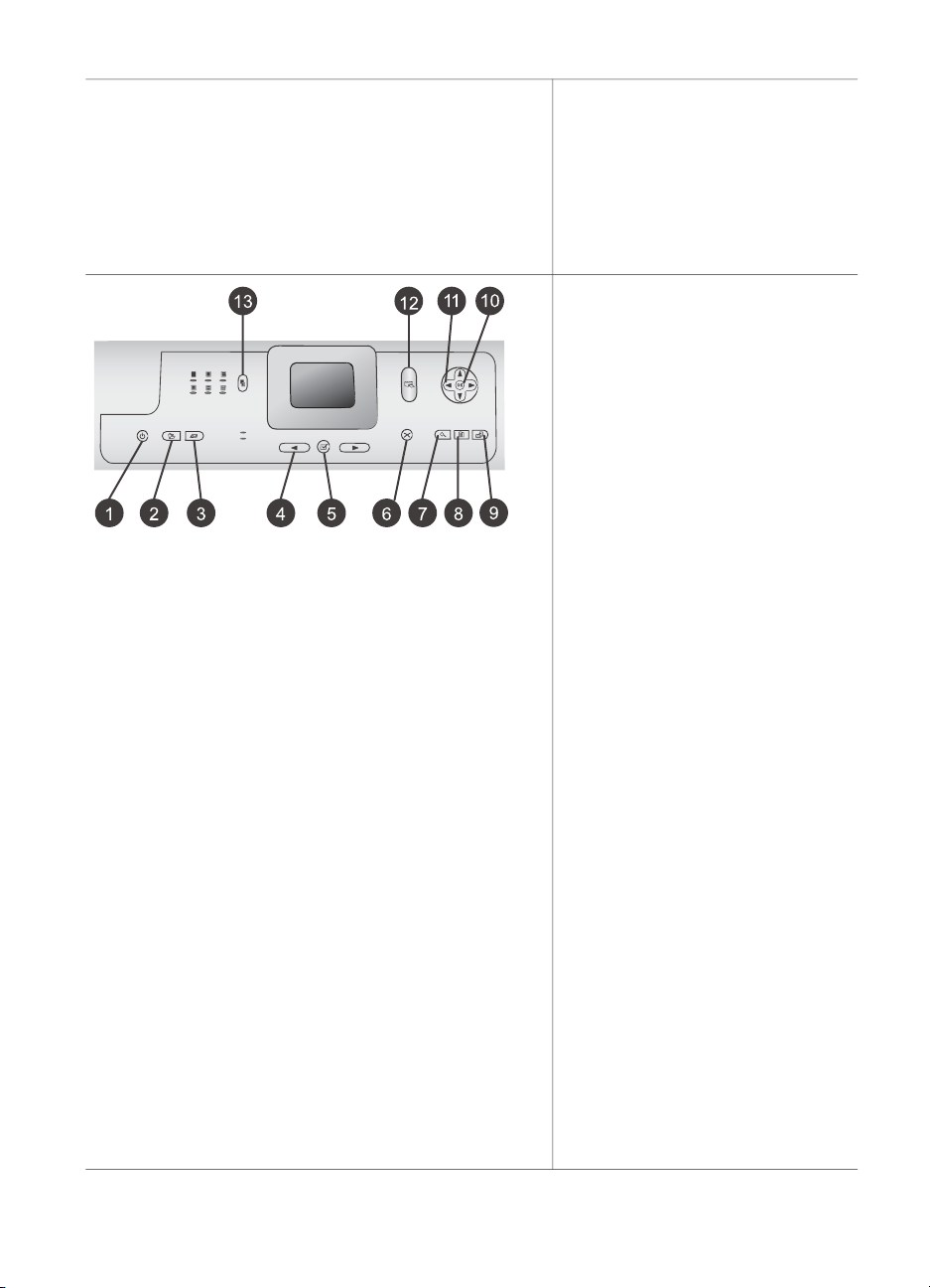
Глава 1
(продолжение на следующей странице)
Этот порт используется для
подключения принтера к
компьютеру или к цифровой
камере HP для печати
напрямую.
4 Задняя крышка
Снимите эту крышку для
устранения замятия бумаги.
Панель управления
1 Вкл
Нажмите эту кнопку для
включения принтера или для
перехода в режим
энергосбережения.
2 Сохранить
Нажмите эту кнопку для
сохранения фотографий с
карты памяти на компьютер.
3 HP Instant Share
Нажмите эту кнопку, чтобы
отправить фотографию по
эл. почте или по сети (при
наличии подключения).
Дополнительные сведения
см. в разделе Подключение.
4 Стрелки выбора фото
Кнопки со стрелками
используются для выбора
фотографий на карте памяти.
5 Выбор фото
Эта кнопка используется для
выбора отображаемой
фотографии или видеокадра
для печати.
6 Отмена
Нажмите эту кнопку для
отмены выбора фотографий,
выхода из меню или
прекращения выполнения
действия.
7 Масштаб
Нажмите эту кнопку для
перехода в режим масштаба
и ввода масштаба
отображаемой фотографии
или для выхода из режима
просмотра 9 фото.
8 Меню
6 HP Photosmart 8400 series
Page 11
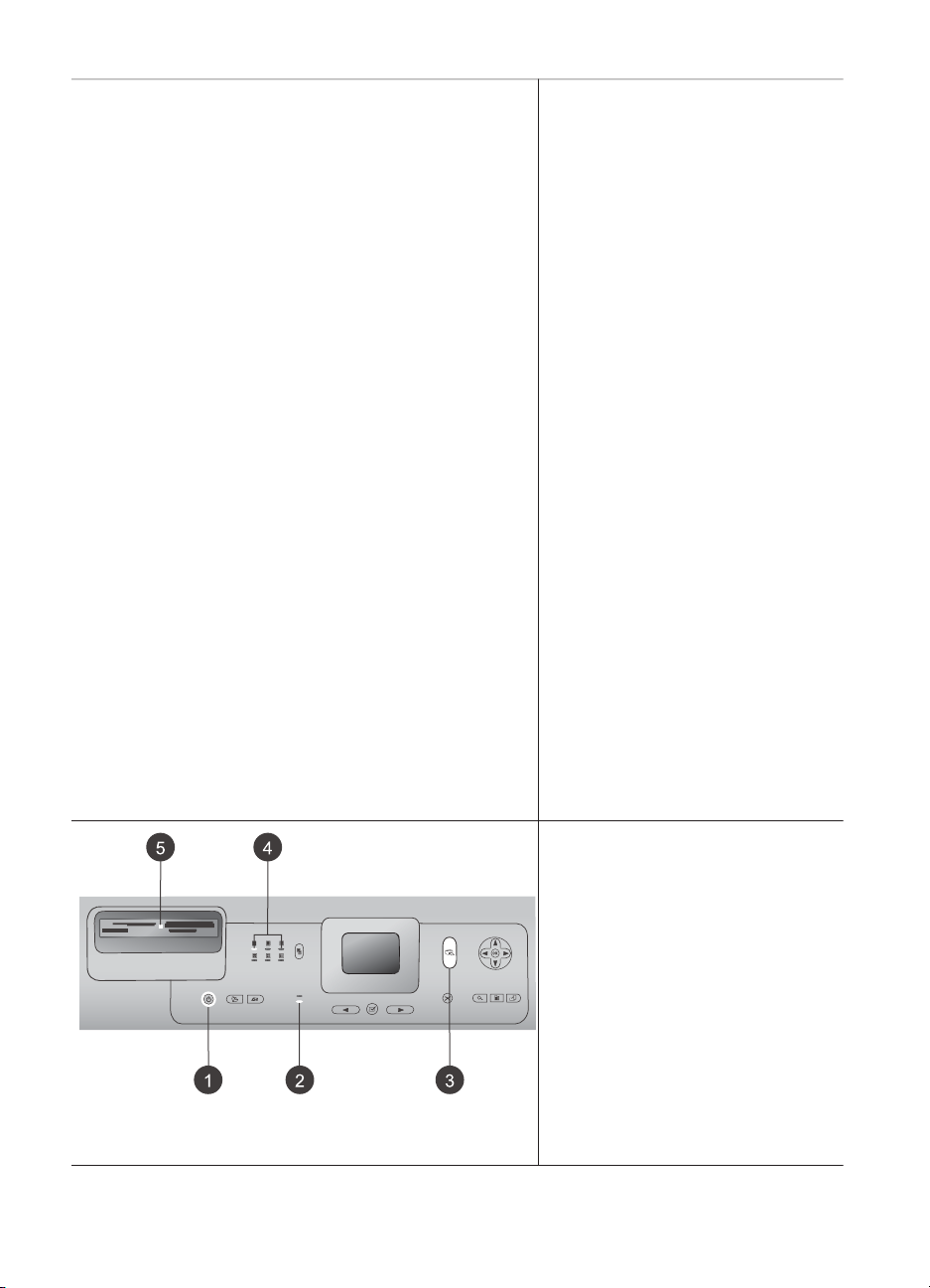
(продолжение на следующей странице)
Нажмите эту кнопку, чтобы
вызвать меню принтера.
9 Поворот
Нажмите эту кнопку для
поворота отображаемой
фотографии.
10 OK
Нажмите эту кнопку для
ответа на вопросы,
отображаемые на экране
принтера, выбора команд
меню, перехода в режим
просмотра 9 фото или для
воспроизведения
видеофайла.
11 Стрелки навигации
Эти стрелки используются
для перемещения между
параметрами меню,
изменения расположения
рамки обрезки и управления
скоростью и направлением
воспроизведения
видеофайла.
12 Печать
Нажмите эту кнопку для
печати выбранных
фотографий со вставленной
карты памяти.
13 Компоновка
Нажмите эту кнопку, чтобы
выбрать компоновку
фотографий для печати.
Световые индикаторы
1 Индикатор включения
– Вкл — питание включено
– Выкл — принтер
находится в режиме
энергосбережения
2 Индикаторы лотка для
бумаги
– Индикатор лотка для
фотобумаги включен
— используется лоток
для фотобумаги
– Индикатор основного
лотка включен —
Руководство пользователя HP Photosmart 8400 series 7
Page 12

Глава 1
(продолжение на следующей странице)
используется основной
лоток
3 Индикатор состояния
– Горит зеленым —
питание принтера
включено, но печать не
выполняется
– Выкл — принтер
находится в режиме
энергосбережения
– Мигает зеленым —
выполняется печать
– Мигает красным —
принтер требует
вмешательства
пользователя
4 Индикаторы компоновки
Обозначают текущую
компоновку.
5 Индикатор карты памяти
– Вкл — карта памяти
вставлена правильно
– Выкл — карта памяти не
вставлена
– Мигает — идет работа с
HP Instant Share или
передача данных между
картой памяти и
принтером или
компьютером
Дополнительные принадлежности
Имеется несколько дополнительных принадлежностей для принтера
HP Photosmart 8400 series, делающих его еще более удобным в использовании.
Дополнительные принадлежности могут выглядеть иначе, чем на рисунке.
8 HP Photosmart 8400 series
Page 13

Название дополнительной
принадлежности
Лоток для бумаги на 250 листов
Дополнительное устройство
автоматической двусторонней
печати
Дополнительное устройство
автоматической двусторонней
печати с лотком для бумаги малого
формата
Описание
Дополнительный лоток на 250 листов
увеличивает емкость лотка принтера
и позволяет сэкономить время,
затрачиваемое на контроль за
выполнением заданий на печать.
(Модель: Q3447A)
Данная принадлежность может быть
недоступна в некоторых странах/
регионах.
Печать на обеих сторонах листа.
Позволяет сэкономить деньги
(двусторонняя печать уменьшает
расход бумаги) и уменьшает объем
печатных документов. (Модель:
Q5712A)
Данная принадлежность может быть
недоступна в некоторых странах/
регионах.
Печать на обеих сторонах листа.
Позволяет сэкономить деньги
(двусторонняя печать уменьшает
расход бумаги) и уменьшает объем
печатных документов. (Модель:
Q3032A)
В Японии принадлежность носит
название Hagaki Tray with Auto Two-
sided Print Accessory
Данная принадлежность может быть
недоступна в некоторых странах/
регионах.
Адаптер для беспроводной печати
®
HP bt300 Bluetooth
вставляется в
порт для камеры на передней панели
принтера и позволяет использовать
для печати технологию беспроводной
Адаптер для беспроводной печати
®
HP bt300 Bluetooth
Руководство пользователя HP Photosmart 8400 series 9
связи. (Модель: Q3395A)
Page 14

Глава 1
Меню принтера
Для доступа к меню принтера нажмите кнопку Меню. Если вы находитесь в
подменю, то при нажатии кнопки Меню произойдет переход к главному меню
принтера.
Перемещение по меню принтера
● Нажмите кнопку навигации (
параметрами меню на экране принтера. Недоступные параметры меню
отображаются серым цветом.
● Нажмите кнопку OK, чтобы открыть меню или выбрать параметр.
● Нажмите кнопку Отмена для выхода из текущего меню.
Структура меню принтера
Меню
верхнего
уровня
Вложенные меню/параметры Дополнительные
или ) для перемещения между
вложенные меню/параметры
Параметры
печати
Редактировать
Печать всех
Печать листа пробных
отпечатков
Сканировать лист пробных
отпечатков
Отпечатки с видео
Диапазон печати Выберите начало диапазона
Печать индексной страницы
миниатюр
Печать новых
Устранение эффекта
красных глаз
Яркость фотографий Яркость фотографий
Добавить рамку Выберите рамку
Выберите конец диапазона
(Нажмите кнопку навигации
или ) для увеличения или
(
уменьшения яркости
фотографии.)
Выберите цвет
Добавить цветовой эффект Выберите эффект
● Черно-белый
● Сепия
10 HP Photosmart 8400 series
Page 15

Структура меню принтера (продолжение на следующей странице)
Меню
верхнего
Вложенные меню/параметры Дополнительные
вложенные меню/параметры
уровня
● Под старину
● Солнце
● Металл
● Красный фильтр
● Синий фильтр
● Зеленый фильтр
● Нет эффекта (по
умолчанию)
Цветовой эффект не влияет
на рамку, созданную с
помощью команды Добавить
рамку.
Инструмен-тыПросмотр 9 фото
Показ фото Нажмите кнопку OK, чтобы
приостановить или
возобновить показ фото.
Нажмите кнопку Отмена,
чтобы остановить показ фото.
Качество печати Качество печати
● Наилучшее (по
умолчанию)
● Нормальное
Сеть Сеть
● Печать подробного отчета
Печать страницы сетевой
конфигурации (сетевое
имя принтера, IP-адрес,
маска подсети, скорость
подключения, DNS-адрес
и т. д.)
● Параметры сети
Отобразить на экране
принтера его сетевое имя,
IP-адрес и маску подсети.
● Восстановить параметры
по умолчанию
Восстановить параметры
сетевой конфигурации по
умолчанию
Печать тестовой страницы
Печать тестовой страницы
Руководство пользователя HP Photosmart 8400 series 11
Page 16

Глава 1
Структура меню принтера (продолжение на следующей странице)
Меню
верхнего
Вложенные меню/параметры Дополнительные
вложенные меню/параметры
уровня
Чистка картриджей Выполнить второй этап
очистки?
●Да
● Нет
Выполнить третий этап
очистки?
●Да
● Нет
Выравнивание картриджей
Bluetooth Адрес устройства Адрес устройства
(При использовании
некоторых устройств с
беспроводной технологией
Bluetooth требуется ввести
адрес того устройства,
которое они пытаются найти.
Этот параметр меню
позволяет отобразить адрес
устройства.)
Имя устройства Имя устройства
(Можно выбрать имя
принтера, которое
отображается на других
беспроводных устройствах
Bluetooth при поиске данного
принтера.)
Ключ доступа (Нажмите кнопку навигации
, чтобы увеличить число на
единицу; нажмите кнопку
навигации
, чтобы
уменьшить число на единицу.
Нажмите кнопку ОК, чтобы
перейти к следующему числу.)
(Можно присвоить принтеру
цифровой пароль Bluetooth,
который должны будут
вводить пользователи
беспроводных устройств
Bluetooth, пытающиеся
обнаружить принтер, прежде
чем начать печать, если для
12 HP Photosmart 8400 series
Page 17

Структура меню принтера (продолжение на следующей странице)
Меню
верхнего
Вложенные меню/параметры Дополнительные
вложенные меню/параметры
уровня
параметра Уровень
безопасности принтера
Bluetooth установлено
значение Высокий. Пароль по
умолчанию 0000.)
Доступность Доступность
● Доступно для всех
● Недоступно
Когда для параметра
Доступность
установлено значение
Недоступно, только те
устройства, которым
известен адрес принтера,
могут печатать на нем.
(С помощью изменения
значения параметра
доступности можно сделать
принтер, где применяется
беспроводная технология
Bluetooth, видимым или
невидимым для других
беспроводных устройств
Bluetooth.)
Уровень безопасности Уровень безопасности
● Высокий
(Принтер требует от
других устройств с
беспроводной
технологией Bluetooth
ввода пароля.)
● Низкий
(Принтер не требует от
других устройств с
беспроводной
технологией Bluetooth
ввода пароля.)
Сброс параметров Bluetooth Сброс параметров Bluetooth
●Да
● Нет
Справка Карты памяти Справка по картам памяти
Руководство пользователя HP Photosmart 8400 series 13
Page 18

Глава 1
Структура меню принтера (продолжение на следующей странице)
Меню
верхнего
Вложенные меню/параметры Дополнительные
вложенные меню/параметры
уровня
(Выберите, чтобы
просмотреть информацию о
поддерживаемых типах карт
памяти).
Картриджи Справка о картриджах
(Нажмите кнопку навигации
или
картриджами HP, доступными
для принтера, а затем
нажмите кнопку OK и
ознакомьтесь с установкой
картриджа.)
Размеры фото Справка о размерах фото
(Нажмите кнопку навигации
или
доступными размерами
фотографий.)
Загрузка бумаги Справка о загрузке бумаги
(Нажмите кнопку навигации
или
сведений о загрузке бумаги.)
для перехода между
для перехода между
для просмотра
Замятия бумаги Справка о замятии бумаги
(Для устранения замятия
бумаги ознакомьтесь со
сведениями этого пункта.)
Подключение камеры Справка о подключении камеры
(Выберите этот пункт для
ознакомления со способом
подключения к принтеру
цифровой камеры,
совместимой с PictBridge.)
Настройка SmartFocus SmartFocus
● Вкл (по умолчанию)
● Выкл
Цифровая вспышка Цифровая вспышка
● Вкл
● Выкл (по умолчанию)
14 HP Photosmart 8400 series
Page 19

Структура меню принтера (продолжение на следующей странице)
Меню
верхнего
Вложенные меню/параметры Дополнительные
вложенные меню/параметры
уровня
Дата/время Дата/время
● Дата/время
● Только дата
● Выкл (по умолчанию)
Цветовой режим Выберите цветовой режим
● sRGB
● Adobe RGB
● Автоматический выбор
(по умолчанию)
Параметр автовыбора по
умолчанию дает принтеру
команду использовать
цветовой режим Adobe RGB,
если оно доступно. Если
цветовой режим Adobe RGB
недоступен, принтер по
умолчанию использует sRGB.
Режим печати фото для
паспорта
Печать фото на паспорт
● Вкл
● Выкл (по умолчанию)
Выберите размер
Если выбран параметр Вкл,
будет предложено выбрать
размер фото на паспорт. При
режиме печати для паспорта
принтер печатает все
фотографии выбранного
размера. На каждой странице
печатается только одна
фотография. Однако, если
была задана печать
нескольких копий одной и той
же фотографии, все они будут
помещены на одной странице
(если хватит места).
Прежде чем заламинировать
фотографии, напечатанные в
режиме «Фото на паспорт»,
необходимо дать им
высохнуть в течение недели.
Руководство пользователя HP Photosmart 8400 series 15
Page 20

Глава 1
Структура меню принтера (продолжение на следующей странице)
Меню
верхнего
Вложенные меню/параметры Дополнительные
вложенные меню/параметры
уровня
Выбор лотка Выбор используемого лотка
для бумаги
● Передний лоток
(используется по
умолчанию, если задний
лоток не установлен)
● Задний лоток
● Запрос (используется по
умолчанию, если
установлен задний лоток)
Определение типа бумаги Автоматическое определение
бумаги
● Вкл (по умолчанию)
● Выкл
Анимационный
предварительный просмотр
Анимационный
предварительный просмотр
● Вкл (по умолчанию)
● Выкл
Улучшение видео Улучшение видео
● Вкл
● Выкл (по умолчанию)
Восстановить параметры по
умолчанию
Восстановить стандартные
значения параметров
●Да
● Нет
Восстановление параметров
изготовителя для всех
параметров меню, кроме
Выбрать язык и Выбрать
страну/регион (в группе Язык
меню Параметры) и
параметров Bluetooth (в
группе Bluetooth главного
меню принтера). Выполнение
команды не влияет на
параметры сетевой
конфигурации и HP Instant
Share
Язык Выберите язык
Выбрать страну/регион
16 HP Photosmart 8400 series
Page 21

2
Подготовка к печати
Прежде чем начать печатать, нужно ознакомиться с процессом выполнения трех
несложных операций.
● Загрузка бумаги
● Установка картриджей
● Установка карт памяти
Перед тем как вставлять карту памяти, необходимо загрузить бумагу и
установить картридж.
Загрузка бумаги
Ознакомьтесь с инструкциями по выбору бумаги для печати и загрузке ее в
подходящий лоток.
Выбор бумаги
Список имеющихся видов бумаги HP для струйных принтеров и сведения о
приобретении расходных материалов см. по адресу:
● www.hpshopping.com (США)
● www.hp.com/go/supplies (Европа)
● www.hp.com/jp/supply_inkjet (Япония)
● www.hp.com/paper (Азиатско-Тихоокеанский регион)
Для достижения наилучших результатов при печати на принтере используйте
перечисленные ниже типы высококачественной фотобумаги HP.
Вид печати
Высококачественная стойкая печать и
увеличение снимков
Печать изображений со средним или
высоким разрешением со сканеров и
цифровых камер
Обычные фотографии и фото на
документы
Текстовые документы, черновики,
тестовые страницы и страницы
выравнивания
Руководство пользователя HP Photosmart 8400 series 17
Бумага
Фотобумага HP высшего качества
(в некоторых странах/регионах также
называется фотобумагой для
долговременных изображений)
Фотобумага HP повышенного качества
Фотобумага HP
Фотобумага HP для повседневного
использования
Бумага HP повышенного качества для
струйной печати
Page 22

Глава 2
Чтобы бумага лучше сохранялась и оставалась пригодной для печати,
необходимо соблюдать следующие условия.
● Храните фотобумагу в оригинальной упаковке или в закрывающемся
● Храните бумагу на плоской поверхности в прохладном и сухом месте. Если
● Держите фотобумагу за края, чтобы избежать появления пятен.
Загрузка бумаги
Советы по загрузке бумаги.
● Фотографии и документы можно печатать на бумаге различного размера, от
● Прежде чем загружать бумагу, сдвиньте направляющие длины и ширины,
● Загружайте бумагу только одного типа и размера. Не смешивайте бумагу
● После загрузки бумаги раскладывайте удлинитель выходного лотка для
Используйте указания из следующей таблицы для загрузки в принтер бумаги
наиболее часто используемых размеров.
пластиковом пакете.
углы закручиваются, поместите бумагу в пластиковый пакет и осторожно
разгибайте ее в противоположную сторону, пока она не распрямится.
76 x 127 мм (3 x 5 дюймов) до 216 x 356 мм (8,5 x 14 дюймов), а также на
бумаге для транспарантов шириной 216 мм (8,5 дюйма).
чтобы для бумаги было достаточно места. После загрузки бумаги,
установите направляющие так, чтобы они касались краев бумаги, не сгибая
ее.
разных типов и размеров в основном входном лотке и лотке для фотобумаги.
поддержки отпечатанных страниц. Это предотвращает выпадение
распечатанных листов из выходного лотка.
Тип бумаги
● Бумага
формата
Letter или A4
● Прозрачные
пленки
● Фотобумага
20 на 25 см (8
на 10 дюймов)
Загрузка Лоток
1 Поднимите выходной
Основной лоток
лоток.
2 Загрузите обычную
бумагу, фотобумагу или
прозрачные пленки
стороной,
предназначенной для
печати, вниз. Убедитесь,
что верхний лист в
стопке бумаги находится
на выше, чем верхняя
часть направляющей
длины бумаги.
3 Потяните
переключатель лотка
для фотобумаги на себя
до упора. Светится
индикатор основного
1 Выходной лоток
2 Направляющая ширины бумаги
3 Направляющая длины бумаги
4 Переключатель лотка для
фотобумаги
лотка, показывающий,
что для следующего
задания на печать будет
18 HP Photosmart 8400 series
Page 23

(продолжение на следующей странице)
Тип бумаги Загрузка Лоток
использоваться бумага
из основного лотка.
4 Опустите выходной
лоток.
● Фотобумага
10 на 15 см (4
на 6 дюймов)
● Каталожные
карточки
● Карточки
Хагаки
● Карточки
формата L
1 Поднимите выходной
лоток.
2 Загрузите бумагу
лицевой стороной,
предназначенной для
печати, вниз. При
использовании бумаги с
полем вставьте ее таким
образом, чтобы край с
полем подавался
последним.
3 Опустите выходной
лоток.
4 Продвиньте
переключатель лотка
для фотобумаги от себя
до упора. Светится
индикатор лотка для
фотобумаги,
показывающий, что для
следующего задания на
печать будет
использоваться бумага
из лотка для фотобумаги.
Лоток для фотобумаги
1 Выходной лоток
2 Направляющая ширины бумаги
3 Направляющая длины бумаги
1 Переключатель лотка для
фотобумаги
● Фотобумага
13 на 18 см (5
на 7 дюймов)
● Конверты
1 Снимите выходной
лоток, нажав на кнопки
на обеих сторонах лотка
и потянув его на себя.
Основной входной лоток
2 Загрузите фотобумагу
лицевой стороной вниз.
Загрузите конверты
стороной,
предназначенной для
печати, вниз и клапаном
влево. Заправьте
клапаны внутрь
1 Выходной лоток
конвертов, чтобы
Руководство пользователя HP Photosmart 8400 series 19
Page 24

Глава 2
(продолжение на следующей странице)
Тип бумаги Загрузка Лоток
избежать замятия
бумаги.
3 Установите выходной
лоток.
4 Потяните
переключатель лотка
для фотобумаги на себя
до упора. Светится
индикатор основного
лотка, показывающий,
что для следующего
задания на печать будет
использоваться бумага
из основного лотка.
1 Направляющая длины бумаги
2 Направляющая ширины бумаги
Установка картриджей
Принтер HP Photosmart 8400 series может печатать цветные и черно-белые
фотографии. HP производит различные типы картриджей, позволяя выбрать тот,
который больше всего подходит для конкретного проекта. Номера картриджей,
которые можно использовать для данного принтера, указаны на задней обложке.
Для достижения наилучших результатов HP рекомендует использовать только
картриджи HP. Использование картриджей, которые не перечислены в
приведенной ниже таблице, может привести к прекращению действия гарантии
на принтер.
Используйте правильные картриджи
Вид печати…
Полноцветные
фотографии
Черно-белые
фотографии
Фотографии с
применением
эффектов
«Сепия» и «Под
старину»
Текст и рисунки,
сделанные
цветными
линиями
20 HP Photosmart 8400 series
Вставьте этот
картридж в
левый
держатель
Трехцветный HP
№ 134 или № 135
Трехцветный HP
№ 134 или № 135
Трехцветный HP
№ 134 или № 135
Трехцветный HP
№ 134 или № 135
Вставьте этот
картридж в
средний
держатель
Фото HP № 138 Серый HP фото
Фото HP № 138 Серый HP фото
Фото HP № 138 Серый HP фото
Фото HP № 138 Черный HP № 130
Вставьте этот
картридж в
правый
держатель
№ 100
№ 100
№ 100
Page 25

Мера предосторожности Убедитесь, что используются правильные
картриджи. Следует также помнить о том, что HP не рекомендует
модифицировать и повторно заправлять картриджи HP. Повреждение
принтера в результате модификации или повторной заправки картриджей
HP не покрывается гарантией HP.
Для достижения наилучшего качества печати HP рекомендует устанавливать
все приобретенные в розничной продаже картриджи до указанной на коробке даты.
Установка и замена картриджей
Подготовка принтера и картриджей
1 Убедитесь, что питание включено и удален
картон изнутри принтера.
2 Поднимите верхнюю крышку принтера.
3 Удалите с картриджей светлую розовую
пленку.
Не прикасайтесь к медным контактам и соплам
картриджа и не наклеивайте обратно розовую
Удалите розовую пленку
пленку.
Не прикасайтесь к этому
месту
Установка картриджей
1 При замене картриджа нажмите и потяните
на себя крышку держателя картриджа,
чтобы открыть ее, а затем извлеките
картридж.
2 Убедитесь, что символ на наклейке
картриджа соответствует держателю.
Держа картридж наклейкой вверх,
задвиньте его в держатель, слегка
приподняв, так чтобы первыми зашли
медные контакты. Нажмите на картридж,
чтобы он встал на место со щелчком.
3 Закройте крышку держателя картриджа.
4 При необходимости повторите предыдущие
шаги, чтобы установить другой картридж.
5 После завершения установки картриджей,
закройте верхнюю крышку принтера.
Руководство пользователя HP Photosmart 8400 series 21
Page 26

Глава 2
Установка и замена картриджей (продолжение на следующей странице)
Для правильной работы принтера необходимо
установить все три картриджа.
Совет Резервный режим печати позволяет
печатать даже в том случае, если один
из картриджей не работает или в нем
закончились чернила. Извлеките
картридж и закройте верхнюю крышку,
чтобы переключить принтер в
резервный режим печати. Принтер
продолжит печатать, но медленнее и с
худшим качеством. Будет выведено
сообщение о том, что принтер работает
в резервном режиме. Замените
картридж как можно скорее.
На экране принтера появятся три значка,
показывающие уровень чернил в каждом
картридже (100%, 75%, 50%, 25% или почти
пустой). Значки уровня чернил не
отображаются, если хотя бы один из
установленных картриджей произведен не
компанией HP.
Каждый раз при установке или замене
картриджа отображается предложение
напечатать страницу выравнивания. Это
обеспечивает высокое качество печати.
Выравнивание картриджей
1 Загрузите бумагу в основной лоток.
2 Следуйте инструкциям на экране для
выравнивания картриджа.
См. раздел Выравнивание картриджей.
Если картридж не используется
При каждом извлечении картриджа из принтера
следует помещать картридж в защитный
футляр. Защитный футляр предотвращает
высыхание чернил. Неправильное хранение
картриджа может привести к сбоям в его работе.
➔
Чтобы поместить картридж в защитный
футляр, вставьте его под небольшим углом,
затем защелкните его в фиксаторах.
После того как картридж вставлен в защитный
футляр, поместите его в место для хранения
под крышкой принтера.
22 HP Photosmart 8400 series
Page 27

Установка карт памяти
После того как цифровой камерой были сделаны снимки, можно вынуть из нее
карту памяти и вставить в принтер для просмотра фотографий. Принтер может
читать следующие типы карт памяти: CompactFlash
MultiMediaCard
Мера предосторожности Использование карты памяти другого типа
может привести к повреждению как самой карты, так и принтера.
Сведения о других способах передачи фотоизображений с цифровой камеры
см. в разделе Подключение к другим устройствам.
Совет Кроме того, с его помощью к принтеру можно подключить сменный флэш-
Поддерживаемые форматы файлов
Принтер может распознавать и печатать непосредственно с карты памяти
файлы следующих форматов: JPEG, несжатые файлы TIFF, AVI (сжатие JPEG),
QuickTime (сжатие JPEG) и MPEG-1. Если фотографии и видеоклипы
сохраняются цифровой камерой в других форматах, сохраните файлы на
компьютере и напечатайте их из приложения. Дополнительные сведения см. в
электронной справочной системе принтера HP Photosmart.
Установка карты памяти
Найдите карту памяти в данной таблице и ознакомьтесь с инструкциями по ее
установке в принтер.
Рекомендации
● Вставляйте не больше одной карты памяти одновременно.
● Осторожно задвиньте карту памяти в принтер до упора. Карта памяти не
заходит в принтер до конца; не пытайтесь сделать это с силой.
™
диск USB.
, Secure Digital™, SmartMedia™ и xD-Picture Card™.
™
, Memory Stick, Microdrive™,
Мера предосторожности Вставка карты памяти каким-либо другим
способом может привести к повреждению как самой карты, так и принтера.
Если карта памяти вставлена правильно, индикатор карты памяти сначала
мигает, а затем горит зеленым цветом, не мигая.
Мера предосторожности Не вынимайте карту памяти, пока мигает
индикатор карты памяти. Дополнительные сведения см. в разделе
Удаление карты памяти.
Карта памяти
CompactFlash Верхнее правое
Гнездо Инструкции по вставке карты памяти
● Передней наклейкой вверх; если на наклейке
гнездо
есть стрелка, то она должна быть направлена
в сторону принтера.
● Край с отверстиями для металлических
контактов должен заходить в принтер первым.
Руководство пользователя HP Photosmart 8400 series 23
Page 28

Глава 2
(продолжение на следующей странице)
Карта памяти Гнездо Инструкции по вставке карты памяти
Memory Stick Нижнее левое
гнездо
Microdrive Верхнее правое
гнездо
● Скошенный угол слева.
● Металлические контакты обращены вниз.
● Если используется карта памяти Memory Stick
™
Duo
или Memory Stick PRO Duo™, прежде чем
вставлять ее в принтер, присоедините
адаптер, поставляемый вместе с картой.
● Передней наклейкой вверх, если на наклейке
есть стрелка, то она должна быть направлена
в сторону принтера.
● Край с отверстиями для металлических
контактов должен заходить в принтер первым.
MultiMediaCard Нижнее правое
гнездо
24 HP Photosmart 8400 series
● Скошенный угол справа.
● Металлические контакты обращены вниз.
Page 29

(продолжение на следующей странице)
Карта памяти Гнездо Инструкции по вставке карты памяти
Secure Digital Нижнее правое
гнездо
SmartMedia Верхняя часть
верхнего левого
двойного гнезда
xD-Picture Card Верхняя правая
часть верхнего
левого
двойного гнезда
● Скошенный угол справа.
● Металлические контакты обращены вниз.
● Скошенный угол слева.
● Металлические контакты обращены вниз.
● Закругленная часть карты обращена к вам.
● Металлические контакты обращены вниз.
Удаление карты памяти
Подождите, пока индикатор карты памяти не перестанет мигать, затем
осторожно вытащите карту из принтера.
Мера предосторожности Не вынимайте карту памяти, пока мигает
индикатор карты памяти. Мигающий индикатор указывает на то, что
принтер обращается к карте памяти. Извлечение карты памяти, когда к
ней обращается устройство, может повредить данные на карте, ее саму
или принтер.
Руководство пользователя HP Photosmart 8400 series 25
Page 30

Глава 2
26 HP Photosmart 8400 series
Page 31

3
Печать фотографий без компьютера
Принтер HP Photosmart 8400 series позволяет выбирать, повышать качество и
выполнять печать фотографий, даже не включая компьютер. После установки
принтера в соответствии с инструкциями в брошюре Начало работы можно
вставить в принтер карту памяти или подключить к порту камеры флэш-диск
USB и печатать фотографии с помощью кнопок на панели управления принтера.
Фотографии можно также печатать непосредственно с цифровой камеры.
Дополнительные сведения см. в разделе Печать фотографий с цифровой камеры.
Для печати фотографий с карты памяти или флэш-диска USB выполните
следующие действия
Шаг 1
Вставьте карту памяти в гнездо или флэш-диск
USB в порт камеры.
См. раздел Установка карт памяти.
Шаг 2
Загрузите фотобумагу.
См. раздел Загрузка бумаги.
Шаг 3
Установите правильные картриджи.
См. раздел Установка картриджей.
Шаг 4
Выберите компоновку фотографий.
См. раздел Выбор компоновки фотографий.
Шаг 5
Просмотрите фотографии на карте памяти и
выберите, какие из них требуется напечатать.
См. раздел Просмотр фотографий.
Руководство пользователя HP Photosmart 8400 series 27
Page 32

Глава 3
(продолжение на следующей странице)
Для печати фотографий с карты памяти или флэш-диска USB выполните
следующие действия
Шаг 6
Выберите фотографии для печати.
См. раздел Выбор фотографий для печати.
Шаг 7
Улучшите качество фотографий.
См. раздел Улучшение качества фотографий.
Шаг 8
Творчески подойдите к фотографиям!
См. раздел Творческий подход.
Шаг 9
Напечатайте фотографии.
См. раздел Печать фотографий.
Выбор компоновки фотографий
Нажмите кнопку Компоновка, чтобы выбрать компоновку распечатываемых
фотографий. Все фотографии, выбранные на панели управления принтера,
будут напечатаны с использованием этой компоновки. Фактический размер
фотографий будет изменяться в зависимости от формата загруженной в
принтер бумаги, как показано в следующей таблице.
Формат бумаги
● 10 x 15 см
● 4 x 6 дюймов
5 x 7 дюймов 1 на странице (без рамок) 5 x 7 дюймов
● A4
● 8,5 x 11 дюймов
● A4
● 8,5 x 11 дюймов
28 HP Photosmart 8400 series
Компоновка Размер фотографий
1 на странице (без рамок) ● 10 x 15 см
● 4 x 6 дюймов
1 на странице (без рамок) ● A4
● 8,5 x 11 дюймов
1 на странице (с рамкой) ● 20 x 25 см
● 8 x 10 дюймов
Page 33

(продолжение на следующей странице)
Формат бумаги Компоновка Размер фотографий
● A4
● 8,5 x 11 дюймов
● A4
● 8,5 x 11 дюймов
● A4
● 8,5 x 11 дюймов
8,5 x 11 дюймов 9 на странице Wallet (2,5 x 3,25
Примечание Принтер может выполнить поворот фотоизображений в
соответствии с выбранным макетом.
Выберите требуемую компоновку
с помощью кнопки компоновки
2 на странице ● 13 x 18 см
● 5 x 7 дюймов
3 на странице ● 10 x 15 см
● 4 x 6 дюймов
4 на странице ● 9 x 13 см
● 3,5 x 5 дюймов
дюйма)
Описание
Варианты компоновки (верхний ряд)
1 Одна фотография на листе, без
рамок
2 Одна фотография на листе, с
рамкой по краям
3 Две фотографии на листе
Варианты компоновки (нижний ряд)
1 Три фотографии на листе
2 Четыре фотографии на листе
3 Девять фотографий на листе
Просмотр фотографий
Можно выбрать фотографии для печати, просмотрев их на экране принтера,
распечатав индексную страницу миниатюр или лист пробных отпечатков.
Чтобы выбрать фотографии для печати, выполните одно из следующих
действий
Просмотрите фотографии
на экране принтера
На экране принтера
одновременно можно
просматривать одну или
девять фотографий.
Руководство пользователя HP Photosmart 8400 series 29
Чтобы просмотреть одну фотографию
1 Вставьте карту памяти.
2
Нажмите кнопку Выбор фото
Нажмите и удерживайте кнопку для
быстрого просмотра фотографий. После
того как были показаны все фотографии в
любом из выбранных направлений, на
дисплее снова отображается первая или
или .
Page 34

Глава 3
(продолжение на следующей странице)
Чтобы выбрать фотографии для печати, выполните одно из следующих
действий
последняя фотография и показ
продолжается.
Чтобы просмотреть девять фотографий
1 Вставьте карту памяти.
2 Нажмите кнопку OK, чтобы перейти к
просмотру девяти фотографий, а затем с
помощью стрелок кнопки навигации
перемещайтесь по фотографиям.
Чтобы выйти из режима просмотра девяти
фотографий и вернуться к просмотру одной
фотографии, нажмите кнопку Масштаб.
Совет Для быстрого перехода между
фотографиями нажмите и удерживайте
кнопку Выбор фото
или . После
того как был выполнен переход по
всем фотографиям в любом из
выбранных направлений, снова будет
выполнен переход к первой или
последней фотографии.
Печать каталога
фотографий
В каталоге фотографий
содержатся их эскизы и
номера, причем количество
фотоизображений на одной
карте памяти может
достигать 2000. Для
снижения расходов на
печать используйте
обычную бумагу вместо
фотобумаги.
Каталог фотографий может
иметь объем в несколько
страниц.
Печать листа пробных
отпечатков
На листе пробных
отпечатков показаны эскизы
всех фотографий,
содержащихся на карте
памяти. Лист пробных
отпечатков отличается от
Печать каталога фотографий
1 Вставьте карту памяти.
2 Загрузите несколько листов обычной
бумаги в основной лоток и сдвиньте
переключатель лотка для фотобумаги к
себе.
3 Нажмите кнопку Меню.
4 Выберите команду Параметры печати и
нажмите кнопку OK.
5 Выберите команду Печать индексной
страницы миниатюр и нажмите кнопку OK.
Печать листа пробных отпечатков
1 Вставьте карту памяти.
2 Загрузите несколько листов обычной
бумаги в основной лоток и сдвиньте
переключатель лотка для фотобумаги к
себе.
3 Нажмите кнопку Меню.
30 HP Photosmart 8400 series
Page 35

(продолжение на следующей странице)
Чтобы выбрать фотографии для печати, выполните одно из следующих
действий
каталога фотографий,
поскольку он предоставляет
возможность выбрать
фотографии для печати,
указать количество копий и
выбрать компоновку.
Примечание Если лист
пробных
отпечатков
занимает
несколько
страниц,
загрузите их в
обратном
порядке,
чтобы
сканирование
страниц было
выполнено
должным
образом.
Дополнительные сведения
см. в разделах Выбор
фотографий для печати и
Печать фотографий.
4 Выберите команду Параметры печати и
нажмите кнопку OK.
5 Выберите команду Печать листа пробных
отпечатков и нажмите кнопку OK.
6 Выберите один из следующих вариантов.
– Если требуется распечатать лист
пробных отпечатков, содержащий
фотографии карты памяти, которые
еще не были напечатаны, выберите
команду Новые фото и нажмите
кнопку OK.
– Если требуется распечатать лист
пробных отпечатков, содержащий все
фотографии карты памяти, выберите
команду Все фото и нажмите кнопку OK.
7 Нажмите кнопку OK.
Выбор фотографий для печати
Если требуется Выполните следующие действия
Выбрать фотографию 1 Вставьте карту памяти.
2
Нажмите кнопку Выбор фото
чтобы отобразилась требуемая
фотография.
3
Нажмите кнопку Выбор фото
выбрать отображаемую фотографию.
В нижнем углу фотографии появится
флажок.
4 Чтобы выбрать дополнительные
фотографии, повторяйте шаги 2 и 3.
Выбрать нескольких
копий одной фотографии
Руководство пользователя HP Photosmart 8400 series 31
1 Вставьте карту памяти.
2
Нажмите кнопку Выбор фото
чтобы отобразилась требуемая
фотография.
или ,
, чтобы
или ,
Page 36

Глава 3
(продолжение на следующей странице)
Если требуется Выполните следующие действия
3
Нажмите кнопку Выбор фото
печати каждой копии отображаемой
фотографии.
Количество копий отображается в нижней
части фотографии. Например, если
фотография была выбрана дважды,
отображается «x2».
для
Отмена выбора
фотографии
При отмене выбора
фотографии для нее будут
также отменены все
изменения параметров
печати.
Примечание При отмене
выбора
фотографии
эта
фотография
не удаляется
с карты
памяти.
Отмена выбора всех
фотографий
1
Нажмите кнопку Выбор фото
или
,
чтобы отобразилась фотография, выбор
которой требуется отменить.
2 Нажмите кнопку Отмена, чтобы отменить
печать отображаемой фотографии.
Если для фотографии была выбрана печать
нескольких копий, то при каждом нажатии
кнопки Отмена количество копий уменьшается
на одну.
1
Нажмите кнопку Выбор фото
или ,
чтобы отобразилась фотография, не
выбранная в данный момент (фотография,
не отмеченная флажком в нижнем углу).
2 Нажмите и удерживайте кнопку Отмена,
пока на экране принтера не появится
сообщение с вопросом о том, требуется ли
отменить выбор всех фотографий.
3 Выберите вариант Да и нажмите кнопку OK.
Выбрать фотографии на
листе пробных отпечатков
После печати листа пробных
отпечатков, с помощью него
можно выбрать фотографии
для печати.
Сведения о печати листа
пробных отпечатков см. в
разделе Печать листа
пробных отпечатков.
1 Выберите фотографии, которые требуется
напечатать, заштриховав кружок под
каждой фотографией темной ручкой.
2 Выберите требуемое количество копий для
каждой фотографии, заполнив раздел
копий. Убедитесь, что в разделе копий
выбран только один вариант.
3 В разделе компоновки выберите
компоновку фотографий. Убедитесь, что
выбран только один вариант.
После заполнения листа пробных отпечатков
отсканируйте его, чтобы напечатать
32 HP Photosmart 8400 series
Page 37

(продолжение на следующей странице)
Если требуется Выполните следующие действия
выбранные фотографии. Сведения о
сканировании листа пробных отпечатков см. в
разделе Печать фотографий.
Улучшение качества фотографий
Принтер предоставляет набор средств по улучшению качества фотографий,
печатаемых с карты памяти. Но эти параметры не влияют на первоначальную
фотографию. Они влияют только на результат печати.
Неполадка
Эффект красных глаз при
использовании вспышки
Недостаточная яркость
фотографий
Инструкции по устранению
Для устранения или уменьшения эффекта
красных глаз на фотографии выполните
следующие действия.
1
Нажмите кнопку Выбор фото
чтобы отобразилась требуемая
фотография.
2 Нажмите кнопку Меню.
3 Выберите команду Редактировать и
нажмите кнопку OK.
4 Выберите команду Устранить эффект
красных глаз и нажмите кнопку OK.
Для настройки яркости фотографии
выполните следующие действия.
1
Нажмите кнопку Выбор фото
чтобы отобразилась требуемая
фотография.
2 Нажмите кнопку Меню.
3 Выберите команду Редактировать и
нажмите кнопку OK.
4 Выберите команду Яркость фотографий
и нажмите кнопку ОК.
5 С помощью стрелок Выбор фото
увеличьте или уменьшите яркость
фотографии до требуемого уровня, затем
нажмите кнопку OK.
или ,
или ,
Нечеткие
фотоизображения
Этот параметр влияет на
все отпечатанные
фотографии.
Руководство пользователя HP Photosmart 8400 series 33
Для автоматической фокусировки
изображений и увеличения резкости
выполните следующие действия.
1 Нажмите кнопку Меню.
2 Выберите команду Настройка, затем
нажмите кнопку ОК.
3 Выберите команду SmartFocus и нажмите
кнопку OK.
Page 38

Глава 3
(продолжение на следующей странице)
Неполадка Инструкции по устранению
4 Выберите вариант Вкл, затем нажмите
кнопку ОК.
Фотоизображения с
плохим освещением или
низкой контрастностью
Этот параметр влияет на
все отпечатанные
фотографии.
Низкокачественные
видеоклипы
Этот параметр влияет на
все отпечатанные
фотографии.
Для добавления к фотографии цифровой
вспышки, выполните следующие действия.
1 Нажмите кнопку Меню.
2 Выберите команду Настройка, затем
нажмите кнопку ОК.
3 Выберите команду Цифровая вспышка и
нажмите кнопку OK.
4 Выберите вариант Вкл, затем нажмите
кнопку ОК.
Для улучшения качества отпечатков с видео
выполните следующие действия.
1 Нажмите кнопку Меню.
2 Выберите команду Настройка, затем
нажмите кнопку ОК.
3 Выберите команду Улучшение видео и
нажмите кнопку OK.
4 Выберите вариант Вкл, затем нажмите
кнопку ОК.
Творческий подход
Принтер обладает целым рядом средств и эффектов для творческого подхода к
фотографиям. Эти параметры не изменяют исходное фотоизображение. Они
влияют только на результат печати.
Если требуется
Обрезать фото
Нажмите кнопку Масштаб,
чтобы перейти в режим
масштаба, в котором можно
увеличивать или уменьшать
масштаб на 0,25x.
Максимальное увеличение
составляет 5,0x.
34 HP Photosmart 8400 series
Выполните следующие действия
1
Нажмите кнопку Выбор фото
чтобы отобразилась фотография, которую
требуется обрезать.
2 Нажмите кнопку Масштаб, чтобы перейти
в режим масштаба и увеличить масштаб
фотографии на 0,25x.
3
Нажмите кнопку Выбор фото
увеличить масштаб фотографии на 0,25x.
Примечание Если при печати в данном
масштабе заметно снизится
качество фотографии, то
цвет рамки обрезки
изменится с зеленого на
желтый.
или ,
, чтобы
Page 39

(продолжение на следующей странице)
Если требуется Выполните следующие действия
Нажмите кнопку Выбор фото , чтобы
уменьшить масштаб фотографии на 0,25x.
Максимальное уменьшение составляет
1,0x.
4 При любом масштабе с помощью стрелок
навигации можно перемещать рамку
обрезки влево, вправо, вверх или вниз.
Нажмите кнопку Повернуть, чтобы
повернуть рамку обрезки на 90 градусов в
направлении часовой стрелки.
5 Нажмите кнопку OK, когда в рамке обрезки
будет содержаться требуемая часть
изображения.
При обрезке исходное фотоизображение
не изменяется. Он влияет только на
результат печати.
Добавить декоративную
рамку
Выберите узор и цвет рамки
так, чтобы она выделялась.
Добавить цветовой эффект
К фотографии можно
применить следующие
эффекты: Нет эффекта (по
умолчанию) Черно-белое,
Сепия, Под старину,
Соляризация,
Металлический, Красный
фильтр, Зеленый фильтр
и Синий фильтр.
1
Нажмите кнопку Выбор фото
или ,
чтобы отобразилась фотография, к
которой требуется добавить рамку.
2 Нажмите кнопку Меню.
3 Выберите команду Редактировать и
нажмите кнопку OK.
4 Выберите команду Добавить рамку и
нажмите кнопку OK.
5 С помощью стрелок Выбор фото
выделите требуемый узор рамки и
нажмите кнопку OK.
6 С помощью стрелок Выбор фото
выделите требуемый цвет рамки и
нажмите кнопку OK.
На экране принтера будет отображена
фотография в рамке. При добавлении
цветового эффекта исходное
фотоизображение не изменяется. Он
влияет только на результат печати.
1
Нажмите кнопку Выбор фото
или ,
чтобы отобразилась фотография, к
которой требуется добавить цветовой
эффект.
2 Нажмите кнопку Меню.
3 Выберите команду Редактировать и
нажмите кнопку OK.
4 Выберите команду Добавить цветовой
эффект и нажмите кнопку OK.
5 Выберите цветовой эффект и нажмите
кнопку OK.
Руководство пользователя HP Photosmart 8400 series 35
Page 40

Глава 3
(продолжение на следующей странице)
Если требуется Выполните следующие действия
Фотографии, напечатанные
с применением эффекта
Сепия, выполнены в
коричневых тонах и
выглядят как фотографии
начала 1900-x годов.
Фотографии, напечатанные
с применением эффекта
Под старину, также
выполнены в коричневых, но
в более бледных тонах, так,
что создается впечатление,
что они раскрашены
вручную. Эффект
Соляризация полностью
изменяет цвета
фотографии. Эффект
Металлический добавляет
фотографии металлический
блеск. Цветовые фильтры
аналогичны применению
фильтров на объективы в
обычной фотографии.
Выполнить печать без
полей
Можно настроить принтер на
печать фотографий без
полей.
На экране принтера будет отображена
фотография с примененным цветовым
эффектом. При добавлении цветового
эффекта исходное фотоизображение не
изменяется. Он влияет только на
результат печати.
➔
Нажмите кнопку Компоновка, чтобы
выбрать значок Печать одной
фотографии на листе без полей.
Убедитесь, что используется фотобумага. При
использовании обычной бумаги будет
отменена печать без полей, и фотография
будет напечатана с узкими белыми полями по
краям листа, во избежание замятия бумаги.
Добавить к фотографиям
дату и время
На лицевой стороне
фотографии можно
напечатать дату и время,
когда была она была
сделана. Этот параметр
влияет на все фотографии.
1 Нажмите кнопку Меню.
2 Выберите команду Настройка, затем
нажмите кнопку ОК.
3 Выберите команду Дата/время и нажмите
кнопку OK.
4 Выберите один из следующих вариантов
отметки даты/времени.
– Дата/время
– Только дата
– Выкл
5 Нажмите кнопку OK.
Если фотография была изменена, а затем
сохранена с помощью компьютера, сведения о
первоначальной дате и времени будут
36 HP Photosmart 8400 series
Page 41

(продолжение на следующей странице)
Если требуется Выполните следующие действия
утеряны. Изменения, сделанные с помощью
панели управления принтера, не влияют на
сведения о дате и времени.
Изменить качество печати
Можно изменить качество
печати фотографий. По
умолчанию установлено
наилучшее качество печати,
что обеспечивает высокое
качество фотографий.
Использование обычного
качества печати позволяет
экономить чернила и
увеличивает скорость печати.
Просмотреть фото
Можно просмотреть
фотографии, хранящиеся на
карте памяти, в режиме
последовательного показа.
Такой просмотр фотографий
на экране принтера не
влияет на выбор
фотографий и на заданные
параметры печати.
Печать фотографий
Печать фотографий без компьютера можно выполнять различными способами.
● Вставьте карту памяти с фотографиями в одно из гнезд для карт памяти
принтера.
● Вставьте флэш-диск USB с фотографиями в порт камеры с передней
стороны принтера.
● Подключите цифровую камеру HP для печати напрямую к порту USB,
расположенному на задней панели принтера.
● Подключите цифровую камеру PictBridge к порту для камеры,
расположенному на передней панели принтера.
●
Установите адаптер для беспроводной печати HP Bluetooth
печать напрямую с цифровой камеры Bluetooth, использую технологию
беспроводной печати.
● Получение и печать фотографий HP Instant Share при наличии подключения
к сети Ethernet.
Выбор обычного качества печати для
одного задания
1 Нажмите кнопку Меню.
2 Выберите команду Инструменты и
нажмите кнопку OK.
3 Выберите команду Качество печати и
нажмите кнопку OK.
4 Выберите вариант Обычное и нажмите
кнопку OK.
После выполнения следующего задания снова
будет выбрано наилучшее качество печати.
Просмотр фотографий на экране принтера
1 Нажмите кнопку Меню.
2 Выберите команду Инструменты и
нажмите кнопку OK.
3 Выберите команду Показ фото, затем
нажмите кнопку ОК.
Нажмите кнопку OK, чтобы приостановить
или возобновить показ фотографий.
Нажмите кнопку Отмена чтобы завершить
показ фотографий.
®
и выполните
Печать фотографий с карты памяти или флэш-диска USB
Можно выполнять печать фотографий с карты памяти или флэш-диска USB,
вставив карту или подключив диск к принтеру и используя панель управления
Руководство пользователя HP Photosmart 8400 series 37
Page 42

Глава 3
принтера для просмотра, выбора и печати фотографий, а также для повышения
их качества. Можно также выполнять печать фотографий, выбранных с
помощью цифровой камеры, напрямую с карты памяти. Если на цифровой
камере имеется возможность записи видео-клипов, их можно просмотреть на
экране принтера и выбрать для печати отдельные кадры.
Печать с карты памяти или флэш-диска USB осуществляется быстро и просто. К
тому же, при этом не расходуется заряд батарей цифровой камеры. Если
фотографии размещены на флэш-диске USB, вставьте его в порт камеры на
передней панели принтера, а гнездо карты памяти оставьте пустым.
Если требуется
Напечатать одну
фотографию
Перед началом печати
убедитесь, что карта памяти
вставлена в принтер,
используется требуемый
лоток для бумаги и в него
загружена подходящая
бумага.
Напечатать несколько
фотографий
Перед началом печати
убедитесь, что карта памяти
вставлена в принтер,
используется требуемый
лоток для бумаги и в него
загружена подходящая
бумага.
Выполните следующие действия
1 Нажмите кнопку Компоновка, чтобы
выбрать компоновку фотографий.
2
Нажмите кнопку Выбор фото
или ,
чтобы отобразилась требуемая
фотография.
3
Нажмите кнопку Выбор фото
, чтобы
выбрать фотографию.
4 При желании для выбранной фотографии
можно изменить параметры печати, как
описано в разделах Творческий подход и
Улучшение качества фотографий.
5 Нажмите кнопку Печать, чтобы напечатать
фотографию.
1 Нажмите кнопку Компоновка, чтобы
выбрать компоновку фотографий.
2
Нажмите кнопку Выбор фото
или ,
чтобы отобразились требуемые
фотографии.
3 Как только на экране принтера появится
требуемая фотография, нажмите кнопку
Выбор фото
, чтобы ее выделить.
4 При желании для выбранной фотографии
можно изменить параметры печати, как
описано в разделах Творческий подход и
Улучшение качества фотографий.
5 Чтобы выбрать дополнительные
фотографии, повторите шаги 4, 5 и 6.
6 После того, как выбраны все требуемые
фотографии и для них выполнены все
желаемые изменения параметров печати,
нажмите кнопку Печать.
Напечатать нескольких
копий одной фотографии
Перед началом печати
убедитесь, что карта памяти
1 Нажмите кнопку Компоновка, чтобы
выбрать компоновку фотографий.
2
Нажмите кнопку Выбор фото
или
чтобы отобразилась требуемая
,
фотография.
38 HP Photosmart 8400 series
Page 43

(продолжение на следующей странице)
Если требуется Выполните следующие действия
вставлена в принтер,
используется требуемый
лоток для бумаги и в него
загружена подходящая
бумага.
Напечатать все
фотографии на карте
памяти
Перед началом печати
убедитесь, что карта памяти
вставлена в принтер,
используется требуемый
лоток для бумаги и в него
загружена подходящая
бумага.
Напечатать фотографии
из заданного диапазона
Перед началом печати
убедитесь, что карта памяти
вставлена в принтер,
используется требуемый
лоток для бумаги и в него
загружена подходящая
бумага.
3
Нажмите кнопку Выбор фото
для
печати каждой копии отображаемой
фотографии.
4 При желании для выбранной фотографии
можно изменить параметры печати, как
описано в разделах Творческий подход и
Улучшение качества фотографий.
5 Нажмите кнопку Печать.
1 Нажмите кнопку Компоновка, чтобы
выбрать компоновку фотографий.
2 Нажмите кнопку Меню.
3 Выберите команду Параметры печати и
нажмите кнопку OK.
4 Выберите команду Печать всех и нажмите
кнопку OK, чтобы приступить к печати всех
фотографий, содержащихся на карте
памяти.
Будет также напечатан первый кадр всех
видеоклипов, содержащихся на карте
памяти.
1 Нажмите кнопку Компоновка, чтобы
выбрать компоновку фотографий.
2 Нажмите кнопку Меню.
3 Выберите команду Параметры печати и
нажмите кнопку OK.
4 Выберите команду Диапазон печати и
нажмите кнопку OK.
5
Нажимайте кнопку Выбор фото
или ,
пока с левой стороны экрана принтера не
появится первая фотография, которую
требуется напечатать, и нажмите кнопку OK.
6
Нажимайте кнопку Выбор фото
или ,
пока с правой стороны экрана принтера не
появится последняя фотография, которую
требуется напечатать, и нажмите кнопку OK.
Начнется печать фотографий из
выбранного диапазона. Будет также
напечатан первый кадр всех видеоклипов,
содержащихся в выбранном диапазоне.
Напечатать новые
фотографии
Можно напечатать все
новые фотографии,
содержащиеся на карте
Руководство пользователя HP Photosmart 8400 series 39
1 Нажмите кнопку Компоновка, чтобы
выбрать компоновку фотографий.
2 Нажмите кнопку Меню.
3 Выберите команду Параметры печати и
нажмите кнопку OK.
Page 44

Глава 3
(продолжение на следующей странице)
Если требуется Выполните следующие действия
памяти. Новые фотографии
— это фотографии, которые
еще не были напечатаны с
панели управления принтера.
Если фотографии были
напечатаны или изменены с
помощью компьютера, то
тег, используемый
принтером для обозначения
того, что фотография еще
не была напечатана с
помощью панели
управления принтера, может
быть удален, в результате
чего ранее напечатанные
фотографии могут быть
отмечены как новые.
Перед началом печати
убедитесь, что карта памяти
вставлена в принтер,
используется требуемый
лоток для бумаги и в него
загружена подходящая
бумага.
Напечатать фотографии,
выбранные на листе
пробных отпечатков
После заполнения листа
пробных отпечатков, как
описано в разделе Выбор
фотографий для печати, его
можно отсканировать, чтобы
напечатать выбранные
фотографии. Убедитесь, что
при сканировании листа
пробных отпечатков в
принтер вставлена та же
карта памяти, что и при его
печати.
4 Выберите команду Печать новых и
нажмите кнопку OK.
Будет также напечатан первый кадр всех
новых видеоклипов.
Принтер расценивает эти фотографии как
новые до тех пор, пока из него не будет
извлечена карта памяти.
1 Убедитесь, что карта памяти вставлена в
принтер.
2 Нажмите кнопку Меню.
3 Выберите команду Параметры печати и
нажмите кнопку OK.
4 Выберите команду Сканировать лист
пробных отпечатков и нажмите кнопку OK.
5 Загрузите лист пробных отпечатков в
основной лоток напечатанной стороной
вниз, верхней частью к принтеру.
Если лист пробных отпечатков занимает
несколько страниц, загрузите их в
обратном порядке, чтобы сканирование
страниц было выполнено должным образом.
6 Нажмите кнопку ОК, чтобы приступить к
сканированию.
7 Когда на экране принтера будет
отображено сообщение с предложением
загрузить бумагу, загрузите ее в основной
лоток или в лоток для фотобумаги, и
убедитесь, что используется именно
выбранный лоток.
40 HP Photosmart 8400 series
Page 45

(продолжение на следующей странице)
Если требуется Выполните следующие действия
8 Нажмите кнопку OK, чтобы приступить к
печати фотографий, выбранных на листе
пробных отпечатков.
При печати фотографий, выбранных на листе
пробных отпечатков, используются
установленные по умолчанию параметры
принтера. Все параметры, примененные к
фотографиям, такие как обрезка, цветовые
эффекты и декоративные рамки, будут
проигнорированы.
Напечатать фотографии с
видеоклипов
На экране принтера можно
просмотреть видеоклипы и
выбрать для печати
отдельные кадры.
При первой вставке карты
памяти, содержащей
видеоклип, воспроизведение
клипа на экране принтера
начинается с первого кадра.
Принтер распознает
видеоклипы, записанные в
следующих форматах:
● Motion-JPEG AVI
● Motion-JPEG QuickTime
● MPEG-1
Принтер не распознает
видеоклипы, записанные в
каких-либо других форматах.
Перед началом печати
убедитесь, что карта памяти
вставлена в принтер,
используется требуемый
лоток для бумаги и в него
загружена подходящая
бумага.
1 Нажмите кнопку Компоновка, чтобы
выбрать компоновку фотографий.
2
Нажмите кнопку Выбор фото
или ,
чтобы отобразить требуемый видеоклип.
3 Нажмите кнопку ОК, чтобы воспроизвести
видеоклип.
Можно выполнить перемотку клипа вперед,
нажав и удерживая кнопку навигации
.
4 Чтобы приостановить воспроизведение
клипа, нажмите кнопку ОК.
Можно выполнить замедленное
воспроизведение клипа, нажав и
удерживая кнопку навигации
, в то
время, когда воспроизведение
приостановлено.
5 Чтобы выбрать отображаемый кадр,
нажмите кнопку Выбор фото
.
6 Нажмите кнопку Печать, чтобы приступить
к печати.
Напечатать отпечатки с
видео
Отпечаток с видео — это
набор из девяти кадров
видеоклипа, выбранных
автоматически.
Руководство пользователя HP Photosmart 8400 series 41
1 Вставьте карту памяти, содержащую один
или несколько видеоклипов.
2 Загрузите фотобумагу и убедитесь, что
используется выбранный лоток.
3 Нажмите кнопку Меню.
4 Выберите команду Параметры печати и
нажмите кнопку OK.
Page 46

Глава 3
(продолжение на следующей странице)
Если требуется Выполните следующие действия
5 Выберите команду Отпечатки с видео и
нажмите кнопку OK.
6
Нажмите кнопку Выбор фото
чтобы выделить требуемый видеоклип.
7
Нажмите кнопку Выбор фото
затем — кнопку Печать.
или
, а
,
Напечатать фотографии,
выбранные с помощью
камеры, с карты памяти
При выборе фотографий
для печати с помощью
цифровой камеры создается
файл DPOF (Digital Print
Order Format), в котором
содержатся номера
выбранных фотографий.
Принтер может читать
файлы DPOF 1.0 и 1.1
напрямую с карты памяти.
1 С помощью цифровой камеры выберите
фотографии для печати. Дополнительные
сведения см. в документации, входящей в
комплект камеры.
2 При выборе с помощью камеры параметра
по умолчанию для компоновки
фотографий, выберите компоновку
фотографий с помощью кнопки
Компоновка принтера.
При выборе с помощью камеры параметра
компоновки, отличного от значения по
умолчанию, печать фотографий будет
выполнена в соответствии с выбранной
компоновкой, независимо от параметров
принтера.
3 Загрузите фотобумагу и убедитесь, что
используется выбранный лоток.
4 Извлеките карту памяти из цифровой
камеры и вставьте ее в принтер.
5 Выберите вариант Да при появлении
запроса о том, нужно ли печатать
выбранные камерой фотографии, а затем
нажмите кнопку OK.
Будет выполнена печать фотографий,
выбранных с помощью камеры.
Если принтеру не удается найти или прочитать
все фотографии карты памяти, выбранные в
помощью камеры, будет выполнена печать
фотографий, которые удалось прочитать.
После печати файл DPOF будет удален и
пометки фотографий сняты.
Остановить печать Чтобы остановить выполнение задания на
печать, нажмите кнопку Отмена.
Печать фотографий с цифровой камеры
Можно выполнить печать фотографий, подключив цифровую камеру HP для
печати напрямую или камеру PictBridge к принтеру с помощью кабеля USB. При
наличии цифровой камеры, в которой используется технология беспроводной
42 HP Photosmart 8400 series
Page 47

печати HP Bluetooth, можно использовать адаптер для беспроводной печати
®
HP Bluetooth
и пересылать фотографии непосредственно на принтер.
При печати с цифровой камеры принтер использует параметры, установленные
на камере. Дополнительные сведения см. в документации, входящей в комплект
камеры.
Для печати фотографий с
Цифровой камеры с
использованием
беспроводной технологии
Bluetooth
При наличии цифровой
камеры, в которой
используется технология
беспроводной печати
HP Bluetooth, можно
приобрести адаптер для
беспроводной печати
HP Bluetooth
®
и выполнять
печать напрямую с камеры,
используя беспроводное
соединение Bluetooth.
Можно также выполнять
печать с других устройств, в
которых используется
беспроводная технология
Bluetooth, таких как
мобильные телефоны PDA.
Дополнительные сведения
см. в разделе Подключение
к другим устройствам.
Выполните следующие действия
1 Задайте для принтера параметры Bluetooth
с помощью меню Bluetooth на экране
принтера. Дополнительные сведения см. в
разделе Меню принтера.
2 Загрузите в принтер фотобумагу и
убедитесь, что используется выбранный
лоток.
3 Вставьте адаптер для беспроводной
печати HP Bluetooth
®
в порт для камеры на
передней панели принтера.
Индикатор на адаптере мигает, когда
адаптер готов принимать данные.
4 Для пересылки фотографий на принтер
следуйте инструкциям, содержащимся в
документации, входящей в комплект
цифровой камеры.
Цифровой камеры с
использованием
технологии PictBridge
1 Включите цифровую камеру PictBridge и
выберите фотографии для печати.
2 Загрузите в принтер фотобумагу и
убедитесь, что используется выбранный
лоток.
3 Убедитесь, что камера находится в режиме
PictBridge, затем подключите ее к порту
для камеры на передней панели принтера
с помощью кабеля USB, поставляемого
вместе с камерой.
Как только принтер распознает камеру
PictBridge, он автоматически приступит к
печати выбранных фотографий.
Цифровой камеры HP для
печати напрямую
1 Включите цифровую камеру HP для
непосредственной печати и выберите
фотографии для печати.
Руководство пользователя HP Photosmart 8400 series 43
Page 48

Глава 3
(продолжение на следующей странице)
Для печати фотографий с Выполните следующие действия
Печать HP Instant Share
Технология HP Instant Share позволяет печатать фотографии на принтере,
подключенном к сети.
2 Подключите камеру к порту USB на задней
панели принтера с помощью кабеля USB,
поставляемого вместе с камерой.
3 Загрузите в принтер фотобумагу и
убедитесь, что используется выбранный
лоток.
4 Следуйте инструкциям на экране камеры.
Если требуется
Печать фотографий, полученных с
помощью HP Instant Share
Если принтер подключен к сети
Ethernet, пользователи HP Instant
Share могут отправлять на него для
печати коллекции HP Instant Share
(сообщения с одной или несколькими
фотографиями). Коллекции можно
просматривать, редактировать и
распечатывать, даже если принтер не
подключен к компьютеру. Получение
коллекции HP Instant Share
обозначается на экране принтера
значком конверта. См. разделы
Подключение с помощью HP Instant
Share и Печать HP Instant Share.
Выполните следующие действия
1 Нажмите кнопку HP Instant Share.
2 Выберите вариант Получить, а
затем нажмите кнопку ОК.
3 Выберите требуемую коллекцию
HP Instant Share и нажмите
кнопку OK.
После появления первой фотографии
коллекцию HP Instant Share можно
просматривать и распечатывать
аналогично фотографиям,
расположенным на карте памяти.
44 HP Photosmart 8400 series
Page 49

4
Подключение
Используйте принтер для подключения к другим устройствам и общения с
другими людьми.
Подключение к другим устройствам
Данный принтер предусматривает несколько способов подключения к
компьютерам и другим устройствам. Подключение каждого типа позволяет
выполнять разные операции.
Тип подключения и потребности
пользователя
USB
● Необходим кабель для
полноскоростных устройств,
совместимый с USB 1.1 или 2.0,
длиной не более 3 м (10 футов).
Инструкции по подключению
принтера с помощью кабеля USB
см. в брошюре Начало работы.
● Компьютер с доступом к
Интернету (для использования
HP Instant Share).
Сеть
Ethernet-кабель пятой категории с
вилкой RJ-45.
Подключите принтер к сети,
подключив сетевой кабель к Ethernetпорту на задней панели принтера.
Дополнительные сведения см. в
разделе Подключение принтера к сети.
Возможности
● Печать на принтере с
компьютера. См. раздел Печать с
компьютера.
● Сохранение на компьютере
фотографий с карты памяти,
вставленной в принтер, что
позволяет улучшать их качество
и упорядочивать с помощью
программы HP Image Zone.
● Предоставление фотографий для
общего доступа с помощью
HP Instant Share.
● Печать на принтере
непосредственно с цифровой
камеры HP Photosmart.
Дополнительные сведения см. в
разделе Печать фотографий с
цифровой камеры и
документации по цифровой
камере.
● Выбор, редактирование и печать
фотографий с флэш-диска USB,
подключенного к порту камеры.
● Печать с компьютера в сети. См.
раздел Печать с компьютера.
● Сохранение на компьютер,
подключенный к сети,
фотографий с карты памяти,
вставленной в принтер, для
повышения их качества или
упорядочения с помощью
программы HP Image Zone.
Руководство пользователя HP Photosmart 8400 series 45
Page 50

Глава 4
(продолжение на следующей странице)
Тип подключения и потребности
пользователя
Возможности
● Предоставление фотографий для
общего доступа с помощью
HP Instant Share.
● Отправка и получение
фотографий для принтеров,
поддерживающих технологию
HP Instant Share.
PictBridge
Цифровая камера, совместимая с
PictBridge, и кабель USB.
Подключите камеру к порту для
камеры, расположенному на
передней панели принтера.
Bluetooth
Дополнительный адаптер для
беспроводной печати HP Bluetooth.
Если принтер поставляется вместе с
этой принадлежностью или она была
приобретена отдельно, инструкции
см. в сопроводительной
документации или электронной
справке.
Печать на принтере непосредственно
с цифровой камеры, совместимой с
PictBridge.
Дополнительные сведения см. в
разделе Печать фотографий с
цифровой камеры и документации по
цифровой камере.
Печать на принтере с любого
устройства, где используется
технология беспроводной связи
Bluetooth.
Если дополнительный адаптер для
беспроводной печати HP Bluetooth
был подключен через порт для
камеры, задайте необходимые
параметры в меню «Bluetooth»
принтера. См. раздел Меню принтера.
Этот адаптер не совместим с
операционной системой Macintosh.
Подключение с помощью HP Instant Share
Используйте HP Instant Share, чтобы поделиться своими фотографиями с
друзьями и близкими посредством электронной почты, сетевой службы
фотообработки или создав фотоальбом в сети. Кроме того, доступна отправка
фотографии на другие сетевые принтеры. Для этого принтер должен быть
подключен с помощью кабеля USB к сети или компьютеру, имеющему доступ в
Интернет, и на нем должно быть установлено необходимое программное
обеспечение HP. Если необходимое программное обеспечение не установлено
и не настроено, при попытке использования HP Instant Share появится
сообщение с перечнем необходимых шагов. Для работы с HP Instant Share
необходимо следующее.
46 HP Photosmart 8400 series
Page 51

USB подключение Подключение к сети
● Принтер подключен к компьютеру
с помощью USB-кабеля и настроен
● Имеется доступ к Интернету с
компьютера, к которому
подключен принтер
● Имеются идентификатор и
пароль пользователя HP Passport
●На компьютере установлено ПО
принтера
Убедитесь, что при установке
выбран вариант Обычный.
HP Instant Share не
поддерживается при
минимальной установке.
● Локальная сеть
● Принтер настроен и подключен к
локальной сети
См. раздел Работа в сети.
● Прямой доступ в Интернет через
сеть
● Идентификатор и пароль
пользователя HP Passport
●На компьютере установлено ПО
принтера
Убедитесь, что при установке
выбран вариант Обычный.
HP Instant Share не
поддерживается при
минимальной установке.
Установка HP Instant Share
Чтобы настроить HP Instant Share, создать список получателей HP Instant Share,
управлять списком отправителей и получить идентификатор и пароль
пользователя HP Passport, выполните следующие действия.
● На компьютере Windows. Дважды щелкните значок Установка HP Instant
Share на рабочем столе компьютера с установленным ПО принтера.
Следуйте инструкциям на экране. Если на экране программы установки
доступна кнопка Справка, нажмите ее для получения дополнительной
информации. Чтобы изменить список получателей HP Instant Share,
запустите программу еще раз. Настройка HP Instant Share доступна также в
меню Параметры программы HP Director.
● На компьютере Macintosh. Выберите команду Applications > Hewlett-
Packard > Photosmart > Utilities, а затем дважды щелкните значок
HP Instant Share Setup. Следуйте инструкциям на экране. Приложение
запускается автоматически при первой установке ПО принтера. Чтобы
изменить список получателей HP Instant Share, запустите программу еще раз.
Чтобы задать параметры HP Instant Share
1 Нажмите кнопку HP Instant Share.
2 Выберите команду Параметры HP Instant Share и нажмите кнопку OK.
3 Выберите один из следующих вариантов и нажмите кнопку OK.
– Параметры получения
• Получать от разрешенных отправителей — возможно получение
коллекций только от утвержденных отправителей.
• Получать от незаблокированных отправителей — получение
коллекций от всех отправителей.
– Автоматическая проверка
Руководство пользователя HP Photosmart 8400 series 47
Page 52

Глава 4
Включено по умолчанию. Чтобы принтер не проверял автоматически
все коллекции HP Instant Share, выберите параметр Выкл.
• Вкл. — выполняется автоматическая проверка коллекций
HP Instant Share через заданные промежутки времени.
• Выкл. — автоматическая проверка коллекций отключена.
– Удалить коллекции — удаление выбранных коллекций.
– Имя устройства — отобразить сетевое имя принтера.
– Сброс параметров HP Instant Share — восстановление параметров
HP Instant Share по умолчанию. Чтобы зарегистрировать принтер в
службе HP Instant Share, необходимо повторно выполнить установку
HP Instant Share.
Использование HP Instant Share (USB) для отправки фотографий
1 Вставьте карту памяти и выберите требуемые фотографии.
2 Нажмите кнопку HP Instant Share.
3 Следуйте инструкциям на экране компьютера, чтобы предоставить
выбранные фотографии для общего доступа.
Сведения об использовании HP Instant Share см. в электронной справке
программы HP Image Zone.
Использование HP Instant Share (сеть) для отправки фотографий
1 Вставьте карту памяти и выберите требуемые фотографии.
2 Нажмите кнопку HP Instant Share.
3 Выберите команду получателя и нажмите кнопку OK.
4 Выберите команду Отправка фото и нажмите кнопку ОК.
Если получатель задан адресом электронной почты, будет отправлено
сообщение электронной почты со ссылкой на Web-узел HP Instant Share.
Если получателем является совместимый сетевой принтер, доступность
фотографий обозначается значком на экране принтера. Дополнительные
сведения см. в электронной справочной системе HP Image Zone.
Использование HP Instant Share (сеть) для получения фотографий
1 Нажмите кнопку HP Instant Share.
2 Выберите вариант Получить, а затем нажмите кнопку ОК.
3 Выберите полученную коллекцию HP Instant Share (сообщение с
фотографиями) и нажмите кнопку OK.
На экране отобразится первая фотография, вложенная в сообщение.
Фотографии в коллекции HP Instant Share можно просматривать и
распечатывать аналогично фотографиям, расположенным на карте памяти
и подключенной камере. Если вставить в принтер карту памяти или
подключить цифровую камеру во время просмотра фотографий HP Instant
Share, сеанс работы с HP Instant Share будет завершен и начнется просмотр
фотографий с карты памяти или цифровой камеры.
Принтер регулярно выполняет проверку наличия новых фотографий.
Получение новых фотографий обозначается на экране принтера значком
HP Instant Share (конверт). См. также Печать HP Instant Share.
4 Выберите один из следующих вариантов и нажмите кнопку OK.
– Просмотр — просмотр фотографий на экране принтера.
– Удалить — удаление выбранной фотографии.
48 HP Photosmart 8400 series
Page 53

5
Печать с компьютера
В комплект поставки всех фотопринтеров HP входит программное обеспечение
HP Image Zone, существенно расширяющее возможности обработки
фотографий. Оно позволяет творчески подойти к фотографиям: изменять их,
предоставлять для общего доступа и создавать забавные поздравительные
открытки. Для работы с фотографиями их необходимо переместить на
компьютер, подключенный к принтеру. Чтобы сохранить фотографии со
вставленной карты памяти на компьютере, нажмите кнопку Сохранить на
панели управления принтера. Следуйте инструкциям на экране компьютера.
Вам также следует ознакомиться с программным обеспечением драйвера
принтера. Это интерфейс, появляющийся при выборе команды печати. Он
управляет разрешением и цветом и обычно автоматически выбирает их
значения (наиболее подходящие для печати на обычной бумаге). Но при печати
цифровых фотографий для достижения наилучших результатов некоторые
параметры драйвера принтера можно изменить.
Инструкции по установке программного обеспечения HP Image Zone и драйвера
принтера см. в брошюре Начало работы. HP Image Zone устанавливается,
только если выбран обычный вариант установки. В операционной системе
Macintosh поддерживаются только некоторые функциональные возможности
HP Image Zone, указанные в следующей таблице.
Программное средство
Управление печатью
Воспользуйтесь всем богатством
возможностей драйвера принтера
HP Photosmart. Это программное
обеспечение дает вам полный
контроль над печатью фотографий.
Оно позволяет:
● выполнять черновую печать для
экономии чернил и фотобумаги;
● узнать, как получить максимум от
вашего принтера и цифровых
фотографий;
● использовать дополнительные
параметры цвета для получения
высококачественных отпечатков.
HP Instant Share Дополнительные сведения об
Сведения о нем
На компьютере Windows. В
электронной справке выберите
раздел Справочная система
принтера HP Photosmart. В
диалоговом окне печати нажмите
кнопку Что это такое?, а затем
щелкните правой кнопкой мыши
любой элемент, чтобы узнать о нем.
На компьютере Macintosh.
Выберите в Finder последовательно
Help > Mac Help, затем выберите
команды Library > HP Photosmart
Printer Help.
использовании HP Instant Share с
конкретной моделью принтера см. в
разделе Подключение с помощью
HP Instant Share.
На компьютере Windows. В
электронной справке выберите
Руководство пользователя HP Photosmart 8400 series 49
Page 54

Глава 5
(продолжение на следующей странице)
Программное средство Сведения о нем
Используйте HP Instant Share, чтобы
предоставлять фотографии
родственникам и друзьям. HP Instant
Share позволяет:
● отправлять изображения по почте
без больших вложений с
использованием HP Instant Share;
● создавать интерактивные
альбомы для общего доступа,
упорядочения и хранения
фотографий;
● заказывать через Интернет
профессиональные отпечатки
(эта возможность зависит от
страны/региона).
Творческие проекты
Не ограничивайте свое воображение
пределами фотоальбома. HP Image
Zone дает вам возможность
использовать цифровые фотографии
для творческих проектов, например
следующих.
● Переводные картинки
● Транспаранты
● Поздравительные открытки
раздел Использование HP Image
Zone, затем выберите раздел
Предоставление изображений для
общего доступа с помощью
HP Instant Share.
Для использования HP Instant Share в
Windows запустите приложение
HP Image Zone, выберите одну или
несколько фотографий и перейдите
на вкладку HP Instant Share.
На компьютере Macintosh.
Запустите HP Instant Share и следуйте
инструкциям на экране.
Для использования HP Instant Share в
операционной системе Macintosh
нажмите и удерживайте кнопку
HP Photosmart Menu на панели, а
затем в контекстном меню выберите
пункт HP Instant Share.
На компьютере Windows. В
электронной справке выберите
раздел Использование HP Image
Zone, затем выберите раздел
Создание проектов.
Для создания творческих проектов в
Windows запустите приложение
HP Image Zone, выберите одну или
несколько фотографий и перейдите
на вкладку Проекты.
На компьютере Macintosh. Для
создания творческих проектов в
операционной системе Macintosh
нажмите и удерживайте кнопку
HP Photosmart Menu на панели, а
затем в контекстном меню выберите
пункт HP Image Print. Выберите в
раскрывающемся меню Стиль
печати параметр, соответствующий
печати творческих проектов. В окне
Печать изображений HP будут
отображены инструкции.
Упорядочение фотографий В электронной справке выберите
раздел Использование HP Image
Zone, затем выберите раздел
Управление фотографиями.
50 HP Photosmart 8400 series
Page 55

(продолжение на следующей странице)
Программное средство Сведения о нем
Для того, чтобы упорядочить
фотографии в Windows, запустите
приложение HP Image Zone и
перейдите на вкладку Мои
изображения.
Следующие возможности HP Image
Zone не дадут вам утонуть в море
цифровых фотографий и видеоклипов.
● Упорядочение фотографий в
альбомах
● Поиск фотографий по дате,
На компьютере Macintosh. Эта
функциональная возможность не
доступна в операционной системе
Macintosh. Рекомендуется
использовать приложение iPhoto 2.0
или более поздних версий.
ключевому слову и другим
параметрам
● Автоматическая индексация
фотографий
Изменение и улучшение
фотографий
На компьютере Windows. В
электронной справке выберите
раздел Использование HP Image
Zone, затем выберите раздел
Изменение фотографий.
Для изменения фотографий в
Windows запустите приложение
HP Image Zone, выберите одну или
Программное обеспечение HP Image
Zone предоставляет следующие
возможности.
● Ручная цветокоррекция и другие
регулировки для улучшения
фотографий перед печатью
● Добавление текста и графических
элементов
● Изменение размера цифровых
несколько фотографий и перейдите
на вкладку Правка.
На компьютере Macintosh. Для
изменения фотографий в
операционной системе Macintosh
нажмите и удерживайте кнопку
HP Photosmart Menu на панели, а
затем в контекстном меню выберите
пункт HP Image Edit.
фотографий
Загружайте последнее обновление программного обеспечения принтера каждые
несколько месяцев, чтобы использовать все функции и улучшения.
Обновление программного обеспечения принтера (Windows)
1 Убедитесь, что ваш компьютер подключен к Интернету.
2 В Windows нажмите кнопку Пуск, выделите пункт Программы (в Windows
XP — Все программы) > HP > HP Software Update (Обновление
программного обеспечения HP).
3 Нажмите кнопку Далее. Будет выполнен поиск обновлений программного
обеспечения на Web-узле HP.
– Если на компьютере установлена самая последняя версия
программного обеспечения, в окне Обновление программного
Руководство пользователя HP Photosmart 8400 series 51
Page 56

Глава 5
обеспечения HP будет написано: На данный момент нет новых
обновлений.
– Если на компьютере установлена не последняя версия программного
обеспечения, в окне Обновление программного обеспечения HP
появится обновление.
4 Если обновление программного обеспечения доступно, установите флажок
рядом с ним, чтобы выбрать его.
5 Нажмите кнопку Установить.
6 Следуйте инструкциям на экране.
Обновление программного обеспечения принтера (Macintosh)
1 Убедитесь, что ваш компьютер подключен к Интернету.
2 Нажмите и удерживайте кнопку HP Photosmart Menu на панели.
3 Выберите HP Photosmart Updater.
4 Следуйте инструкциям на экране.
Если компьютер расположен за брандмауэром, то в программе следует
указать данные о прокси-сервере.
Примечание Этот процесс не включает обновление программного
обеспечения HP Image Zone. Программное обеспечение
HP Image Zone доступно только на компакт-диске. Для заказа
обновлений программного обеспечения, включая HP Image Zone,
на компакт-дисках обращайтесь непосредственно в HP.
Контактную информацию см. на Web-узле www.hp.com/support.
52 HP Photosmart 8400 series
Page 57

6
Уход и обслуживание
Принтер HP Photosmart 8400 series не требует особого ухода. Выполняйте
рекомендации в этой главе для продления срока службы принтера и расходных
материалов, а также для обеспечения высокого качества печати фотографий.
Чистка принтера и его обслуживание
Держите принтер и картриджи в чистоте и исправном состоянии с помощью
простых процедур, описанных в этом разделе.
Чистка принтера снаружи
1 Выключите принтер, затем отсоедините кабель от задней панели принтера.
2 Протрите принтер снаружи мягкой тканью, слегка смоченной в воде.
Мера предосторожности Не используйте чистящие средства. Бытовые
чистящие и моющие средства могут повредить поверхность принтера.
Запрещается чистить внутренние детали принтера. Не допускайте
попадания жидкостей внутрь принтера. Запрещается смазывать опорную
штангу, по которой перемещается каретка с картриджем. Шум при
перемещении каретки является нормальным явлением.
Автоматическая чистка картриджей
Если вы заметите на отпечатанных фотографиях белые линии или полосы
одного цвета, возможно, картриджи нуждаются в чистке. Не чистите картриджи
чаще, чем необходимо, поскольку при чистке расходуются чернила. Следуйте
инструкциям, приведенным в данном разделе, чтобы запустить процесс
автоматической чистки картриджей.
1 Нажмите кнопку Меню.
2 Выберите команду Инструменты и нажмите кнопку OK.
3 Выберите команду Чистка картриджей и нажмите кнопку OK.
4 Следуйте инструкциям на экране принтера, загрузите бумагу, чтобы после
чистки картриджей можно было напечатать пробную страницу. Чтобы не
расходовать фотобумагу, используйте обычную бумагу.
5 Чтобы начать очистку картриджей, нажмите кнопку OK.
6 После того как принтер завершит очистку картриджей и будет напечатана
пробная страница, будет выведен запрос, требуется ли Выполнить второй
этап очистки?. Рассмотрите пробную страницу и выполните одно из
следующих действий.
– Если пробная страница имеет белые полосы или на ней не хватает
цветов, нужно еще раз выполнить очистку картриджей. Выберите
вариант Да и нажмите кнопку OK, чтобы перейти ко второму этапу
очистки.
– Если качество печати пробной страницы удовлетворительное,
выберите вариант Нет, затем нажмите кнопку OK.
Чистку картриджей можно выполнять до трех раз. Каждая последующая
очистка будет более тщательной, и для нее потребуется больше чернил.
Руководство пользователя HP Photosmart 8400 series 53
Page 58

Глава 6
Если были выполнены все три уровня очистки с применением данной
процедуры, но на пробной странице по-прежнему видны белые полосы и не
хватает цветов, возможно, требуется очистка контактов картриджей.
Дополнительные сведения см. в разделе Чистка контактов картриджей принтера
вручную.
Примечание Если вы недавно роняли картридж, то на отпечатках также могут
быть видны белые полосы или пропущенные цвета. Это
временная неполадка, которая проходит в течение суток.
Чистка контактов картриджей принтера вручную
При использовании принтера в запыленном помещении на медных контактах
картриджа может скапливаться грязь, что приводит к неполадкам при печати.
Чистка контактов картриджа
1 Для чистки контактов необходимо следующее:
– дистиллированная вода (водопроводная вода может содержать
загрязнения, способные повредить картридж);
– ватные тампоны или другой мягкий материал без ворса, чтобы волокна
не прилипали к картриджам.
2 Откройте верхнюю крышку принтера.
3 Извлеките картридж и положите его на лист бумаги пластиной с соплами
вверх. Будьте осторожны, не прикасайтесь пальцами к медным контактам и
пластине с соплами.
Мера предосторожности Не оставляйте картриджи снаружи
принтера более чем на 30 минут. Если сопла пробудут на воздухе
дольше указанного времени, они могут высохнуть, что приведет к
неполадкам при печати.
4 Аккуратно смочите ватный тампон дистиллированной водой и отожмите
излишки воды.
5 Осторожно протрите медные контакты картриджа ватным тампоном.
Мера предосторожности Не прикасайтесь к пластине с соплами.
Прикосновение к пластине с чернильными соплами может привести к
их засорению, неполадкам с подачей чернил и нарушению
электрических контактов.
6 Повторяйте шаги 4 и 5 пока на тампоне остаются следы чернил или пыль.
7 Установите картридж в принтер и закройте верхнюю крышку принтера.
Печать пробной страницы
Чтобы проверить состояние картриджей, можно напечатать пробную страницу.
1 Нажмите кнопку Меню.
2 Выберите команду Инструменты и нажмите кнопку OK.
3 Выберите команду Печать тестовой страницы и нажмите кнопку OK.
4 Следуйте инструкциям на экране принтера, загрузите бумагу, чтобы можно
было напечатать пробную страницу. Чтобы не расходовать фотобумагу,
используйте обычную бумагу.
5 Чтобы напечатать пробную страницу, нажмите кнопку OK.
54 HP Photosmart 8400 series
Page 59

На пробной странице содержатся следующие сведения.
1 Качество печати изображения. Если горизонтальные полосы выглядят нормально,
печать фотографий будет удовлетворительной.
2 Качество чернильного сопла. Если на пробной странице видны белые полосы или
сплошные линии, попробуйте выполнить очистку картриджа. Дополнительные
сведения см. в разделе Автоматическая чистка картриджей.
3 Примерный уровень чернил. Индикатор показывает, сколько чернил осталось в
картридже.
4 Диагностические сведения. Используйте сведения, содержащиеся на этой
странице, при обращении в службу поддержки пользователей для устранения
неполадок при печати.
Выравнивание картриджей
При первоначальной установке картриджа в принтер выравнивание
производится автоматически. Однако, если при установке нового картриджа
цвета на фотографиях смещены или страница выравнивания печатается
неправильно, для выравнивания картриджей выполните следующие действия.
1 Нажмите кнопку Меню.
2 Выберите команду Инструменты и нажмите кнопку OK.
3 Выберите команду Юстировка картриджей.
4 Следуйте инструкциям на экране принтера, загрузите бумагу, чтобы можно
было напечатать страницу выравнивания. Чтобы не расходовать
фотобумагу, используйте обычную бумагу.
5 Чтобы начать выравнивание картриджей, нажмите кнопку OK.
Руководство пользователя HP Photosmart 8400 series 55
Page 60

Глава 6
После того как принтер закончит выравнивание картриджей, будет
напечатана страница выравнивания в подтверждение того, что
выравнивание прошло успешно.
– Флажки подтверждают, что картридж установлен правильно и исправен.
– Если слева от одной из полос отображается знак «x», выровняйте
картридж еще раз. Если знак «x» не исчезает, замените картридж.
Печать пробной страницы
Можно напечатать пробную страницу, чтобы проверить качество печати
принтера и убедиться, что бумага загружена должным образом.
1 Отключите лоток для фотобумаги, сдвинув переключатель лотка для
фотобумаги к себе до упора.
2 Загрузите бумагу в основной лоток. Чтобы не расходовать фотобумагу,
используйте обычную бумагу.
3 Нажмите кнопку Меню.
4 Выберите команду Инструменты и нажмите кнопку OK.
5 Выберите команду Печать пробной страницы и нажмите кнопку OK.
Обновление программного обеспечения
Регулярно загружайте последнее обновление программного обеспечения
принтера, чтобы использовать все функции и улучшения. Программное
обеспечение принтера можно загрузить по адресу www.hp.com/support или с
помощью обновления программного обеспечения HP.
Примечание Обновление программного обеспечения, загруженное с Web-узла
HP, не включает обновление программного обеспечения
HP Image Zone.
Загрузка программного обеспечения (Windows)
Примечание Перед использованием обновления программного обеспечения
HP убедитесь в наличии подключения к Интернету.
1 В Windows нажмите кнопку Пуск, выделите пункт Программы (в Windows
XP — Все программы) > Hewlett-Packard > HP Software Update
(Обновление программного обеспечения HP). Появится окно обновления
программного обеспечения HP.
2 Выберите Check Now (проверить). Будет выполнен поиск обновлений
программного обеспечения на Web-узле HP. Если на компьютере
установлена не последняя версия программного обеспечения, в окне
обновления программного обеспечения HP появится обновление.
Примечание Если на компьютере установлена последняя версия
программного обеспечения, в окне обновления программного
обеспечения HP появится следующее сообщение: «На
данный момент нет новых обновлений».
3 Если обновление программного обеспечения доступно, установите флажок
рядом с ним, чтобы выбрать его.
4 Нажмите кнопку Установить.
5 Следуйте инструкциям на экране для выполнения установки обновлений.
56 HP Photosmart 8400 series
Page 61

Загрузка программного обеспечения (Macintosh)
Примечание Перед использованием HP Photosmart Updater убедитесь в
наличии подключения к Интернету.
1 Нажмите и удерживайте кнопку HP Photosmart Menu на панели.
2 Выберите HP Photosmart Updater.
3 Следуйте инструкциям на экране для выполнения установки обновлений.
Если компьютер расположен за брандмауэром, то в программе следует
указать данные о прокси-сервере.
Хранение принтера и картриджей
В тех случаях, когда принтер и картриджи не используются, их необходимо
правильно хранить.
Хранение принтера
Принтер сконструирован таким образом, что может выдерживать как
длительные, так и краткие периоды простоя.
● Храните принтер в помещении, защищенном от попадания прямого
солнечного света, при обычной температуре.
● Если принтер и картриджи не использовались в течение месяца или
дольше, выполните очистку картриджа перед использованием.
Дополнительные сведения см. в разделе Автоматическая чистка картриджей.
Хранение картриджей
При хранении принтера всегда оставляйте действующие картриджи внутри
принтера. Когда питание отключено, картриджи внутри принтера хранятся в
защитных колпачках.
Мера предосторожности Прежде чем вынуть кабель питания из
розетки, убедитесь, что принтер выключен. Это обеспечит надлежащие
условия хранения картриджа внутри принтера.
Следуйте приведенным ниже советам, чтобы правильно обращаться с
картриджами HP для обеспечения надлежащего качества печати.
●Во всех случаях удаления картриджа из принтера его следует хранить в
защитном футляре во избежание высыхания чернил.
В некоторых странах/регионах защитный футляр для картриджа не входит в
комплект поставки принтера, но поставляется вместе с серым
фотокартриджем, который приобретается отдельно. В других странах/
регионах защитный футляр поставляется вместе с принтером.
● Храните все неиспользуемые картриджи в герметичных упаковках до тех
пор, пока они не потребуются. Картриджи следует хранить при комнатной
температуре (от 15 до 35 градусов C или от 59 до 95 градусов F).
●Не удаляйте пластиковую пленку, закрывающую сопла, до установки
картриджа в принтер. Если пластиковая пленка уже снята с картриджа, не
пытайтесь приклеить ее обратно. Повторное приклеивание пленки может
повредить картридж.
Руководство пользователя HP Photosmart 8400 series 57
Page 62

Глава 6
Сохранение качества фотобумаги
Для достижения наилучших результатов при использовании фотобумаги
следуйте инструкциям, приведенным в данном разделе.
Хранение фотобумаги
● Храните фотобумагу в оригинальной упаковке или в закрывающемся
пластиковом пакете.
● Храните упакованную фотобумагу на плоской поверхности в прохладном и
сухом месте.
● Неиспользованную бумагу снова помещайте в пластиковый пакет. Бумага,
оставленная в принтере или в контакте с элементами, может начать
закручиваться.
Обращение с фотобумагой
● Всегда держите фотобумагу за края, чтобы избежать появления отпечатков
пальцев.
● Если фотобумага скручена по краям, поместите ее в полиэтиленовый пакет
и аккуратно изгибайте бумагу в противоположном направлении, пока она не
распрямится.
58 HP Photosmart 8400 series
Page 63

7
Устранение неполадок
Принтер HP Photosmart является надежным и простым в использовании
устройством. В данной главе приведены ответы на часто задаваемые вопросы
об использовании принтера и печати без компьютера. Он содержит сведения на
следующие темы.
● Неполадки в оборудовании принтера
● Неполадки при печати
● Сообщения об ошибках
Дополнительные сведения об устранении неполадок см. в следующих разделах.
● Устранение неполадок при установке программного обеспечения.
Брошюра Начало работы, входящая в комплект поставки принтера.
● Устранение неполадок программного обеспечения и при печати с
компьютера. Электронная справочная система принтера HP Photosmart.
Сведения о просмотре электронной справки принтера HP Photosmart см. в
разделе Добро пожаловать! Пользователям компьютеров Macintosh следует
также ознакомиться с информацией HP Photosmart Menu на панели.
● Пользователям компьютеров Macintosh следует также ознакомиться с
информацией HP Photosmart Menu на панели.
Неполадки в оборудовании принтера
Прежде чем обращаться в службу поддержки, ознакомьтесь с этим разделом,
содержащим советы по устранению неполадок, или обратитесь в интерактивную
службу поддержки по адресу www.hp.com/support.
Примечание Если требуется подключить принтер к компьютеру с помощью
кабеля USB, HP рекомендует использовать кабель длиной не
более 3 метров, чтобы снизить уровень шума, вносимого
электромагнитными полями.
Индикатор включения мигает зеленым цветом, но принтер не печатает.
Принтер занят обработкой информации. Дождитесь ее завершения.
Индикатор включения мигает красным цветом.
Принтер требует вмешательства пользователя. Попробуйте выполнить
следующие действия.
● Проверьте, нет ли инструкций на экране принтера. Если к принтеру
подключена цифровая камера, проверьте, нет ли инструкций на ее экране.
Если принтер подключен к компьютеру, проверьте, нет ли инструкций на
экране компьютера.
● Выключите принтер, затем отключите от него кабель питания. Подождите
приблизительно 10 секунд, затем снова подключите кабель питания.
Включите принтер.
Руководство пользователя HP Photosmart 8400 series 59
Page 64

Глава 7
Индикатор включения после выключения принтера недолго мигает
желтым цветом.
Это должно сопровождать процесс завершения работы принтера. Это не
является неполадкой принтера.
Индикатор включения мигает желтым цветом.
Возникла ошибка принтера. Попробуйте выполнить следующие действия.
● Проверьте, нет ли инструкций на экране принтера. Если к принтеру
подключена цифровая камера, проверьте, нет ли инструкций на ее экране.
Если принтер подключен к компьютеру, проверьте, нет ли инструкций на
экране компьютера.
● Выключите принтер, затем отключите от него кабель питания. Подождите
приблизительно 10 секунд, затем снова подключите кабель питания.
Включите принтер.
● Если индикатор включения продолжает мигать желтым цветом, перейдите
по адресу www.hp.com/support или обратитесь в службу поддержки.
Принтер не находит и не отображает фотографии на карте памяти.
Попробуйте выполнить следующие действия.
● Выключите принтер, затем отключите от него кабель питания. Подождите
приблизительно 10 секунд, затем снова подключите кабель питания.
Включите принтер.
● Карта памяти может содержать файлы таких типов, которые принтер не
может открыть непосредственно с карты памяти.
– Сохраните фотографии на компьютере, а затем напечатайте их с
компьютера. Дополнительные сведения см. в документации, входящей
в комплект поставки принтера, и в электронной справке принтера
HP Photosmart.
– Прежде чем снимать на эту цифровую камеру в следующий раз,
задайте в ее параметрах сохранение фотографий в формате, который
принтер может читать непосредственно с карты памяти. Список
поддерживаемых форматов см. в разделе Технические характеристики
принтера. Инструкции по настройке цифровой камеры для сохранения
фотографий в определенных форматах см. в документации, входящей в
комплект поставки камеры.
– Если неполадка не устранена, может потребоваться форматирование
карты памяти.
Принтер подключен кабелем к розетке, но не включается.
● Возможно, принтеру недостаточно энергии. Отключите кабель питания
принтера. Подождите примерно 10 секунд, затем снова подключите кабель
питания. Включите принтер.
● Возможно, принтер подключен к розетке, которая обесточена. Включите эту
розетку, затем включите принтер.
● Возможно, кабель питания имеет дефекты. Убедитесь, что индикатор на
кабеле питания горит зеленым цветом.
60 HP Photosmart 8400 series
Page 65

Принтер начал издавать шум при включении либо через некоторое время
простоя без видимой причины.
Принтер может издавать шум после длительных периодов простоя
(приблизительно 2 недели), а также в случаях, если электропитание было
прервано, а затем восстановлено. Это является нормальной работой
принтера — принтер выполняет автоматическую процедуру обслуживания для
обеспечения наилучшего качества печати.
Неполадки при печати
Прежде чем обращаться в службу поддержки, ознакомьтесь с этим разделом,
содержащим советы по устранению неполадок, или обратитесь в интерактивную
службу поддержки по адресу www.hp.com/support.
Принтер не печатает фотографии без полей при печати с панели управления.
Убедитесь, что выбран соответствующий формат бумаги. Данный принтер
поддерживает печать фотографий без полей не для всех форматов бумаги.
Убедитесь, что на принтере задана печать без полей.
Печать выполняется очень медленно.
● Возможно, идет печать проекта, содержащего рисунки или фотографии с
большим разрешением или PDF-документа. Печать больших сложных
проектов, содержащих рисунки или фотографии, выполняется медленнее,
чем печать текстовых документов.
● Возможно, принтер использует резервный режим печати. Принтер
переключается в этот режим, когда один из картриджей не установлен.
Замените отсутствующий картридж.
При выборе команды меню Печать новых выполняется печать большего
количества фотографий, чем ожидалось.
Фотография на карте памяти расценивается принтером как «новая», если ее
печать с панели управления принтера еще не выполнялась. При выборе
команды Печатать новые будет выполнена печать всех фотографий, которые
еще не были напечатаны с панели управления принтера. Выберите требуемые
фотографии вручную. Дополнительные сведения см. в разделе Выбор
фотографий для печати.
При выборе команды меню Печать новых не выполняется печать новых
фотографий, содержащихся на карте памяти.
На карте памяти нет новых фотографий или с панели управления принтера уже
выполнялась печать фотографий. Выберите требуемые фотографии вручную.
Дополнительные сведения см. в разделе Выбор фотографий для печати.
Фотобумага не поступает в принтер из лотка для фотобумаги должным
образом.
● Возможно, лоток для фотобумаги пуст. Наполните лоток для фотобумаги,
сдвинув переключатель лотка для фотобумаги в направлении принтера до
упора.
● Возможно, направляющие для фотобумаги не установлены должным
образом. Убедитесь, что направляющие длины и ширины бумаги прилегают
к краям бумаги, не сгибая ее.
Руководство пользователя HP Photosmart 8400 series 61
Page 66

Глава 7
● Возможно, в лоток для фотобумаги загружено слишком много бумаги.
Удалите часть бумаги из лотка и повторите попытку печати.
● Если принтер используется в очень влажной или очень сухой среде,
вставляйте бумагу в лоток только непосредственно перед печатью, а
фотобумагу загружайте по одному листу.
● Возможно, фотобумага скручена. Поместите бумагу в полиэтиленовый пакет
и аккуратно изгибайте бумагу в противоположном направлении, пока она не
распрямится. Если это не помогло, возьмите нескрученную фотобумагу.
Инструкции по правильному хранению фотобумаги и обращению с ней см. в
разделе Сохранение качества фотобумаги.
Бумага не поступает в принтер из основного лотка должным образом.
● Возможно, в основной лоток загружено слишком много бумаги. Удалите
часть бумаги из лотка и повторите попытку печати.
● Возможно, направляющие бумаги не установлены должным образом.
Убедитесь, что направляющие длины и ширины бумаги прилегают к краям
бумаги, не сгибая ее.
● Возможно, два или более листа бумаги слиплись. Удалите бумагу из
основного лотка, пролистайте листы в пачке, чтобы они не слипались, затем
загрузите бумагу заново и повторите попытку печати.
● Если бумага помята, попробуйте использовать другую бумагу.
● Возможно, бумага слишком тонкая или слишком толстая. Для достижения
наилучших результатов используйте бумагу HP для струйных принтеров.
Дополнительные сведения см. в разделе Выбор бумаги.
Распечатанные листы выпадают из выходного лотка.
При печати распечатанные листы могут выпадать из выходного лотка. Чтобы
этого избежать, при печати всегда раскладывайте раскладную часть выходного
лотка.
Бумага с отпечатком скручена или деформирована волнами.
Для печати данного изображения использовано больше чернил, чем обычно.
Распечатайте этот проект с компьютера, используйте программное обеспечение
принтера для понижения уровня насыщенности чернил. Дополнительные
сведения см. в электронной справочной системе принтера HP Photosmart.
Документ напечатан под углом или не по центру.
● Возможно, бумага загружена не так, как следует. Перезагрузите бумагу,
убедившись, что она ровно размещена в основном лотке и что
направляющие длины и ширины бумаги прилегают к краям бумаги.
Инструкции по загрузке бумаги см. в разделе Загрузка бумаги.
● Возможно, требуется выровнять печатающие картриджи. Дополнительные
сведения см. в разделе Выравнивание картриджей.
Цвета не печатаются должным образом.
● Возможно, для проекта используется картридж худшего качества, чем
требуется. Дополнительные сведения см. в разделе Установка картриджей.
● Возможно, принтер использует резервный режим печати. Принтер печатает
в резервном режиме, когда один из картриджей отсутствует. Замените
отсутствующий картридж.
62 HP Photosmart 8400 series
Page 67

●В картридже закончились чернила. Замените его.
● Чернильные сопла картриджа засорились. Выполните очистку картриджей.
См. раздел Автоматическая чистка картриджей.
Принтер не выдает листы —или— при печати произошло замятие бумаги.
● Возможно, требуется вмешательство пользователя. Проверьте, нет ли
инструкций на экране принтера.
● Возможно, принтер выключен либо разорвано подключение. Убедитесь, что
принтер включен и к нему надежно подключен кабель питания.
● Возможно, в основном лотке или в лотке для фотобумаги отсутствует
бумага. Убедитесь, что бумага загружена в используемый лоток должным
образом. Инструкции по загрузке бумаги см. в разделе Загрузка бумаги.
● Возможно, при печати произошло замятие бумаги.
– Выключите принтер, затем отключите его от источника питания.
Удалите из принтера всю бумагу, препятствующую выполнению печати.
Снимите заднюю крышку. Аккуратно извлеките замятую бумагу из
принтера и установите на место заднюю крышку. Подключите кабель
питания к принтеру и включите принтер. Повторите попытку печати.
– Если выполнялась печать наклеек, убедитесь, что наклейка не
отклеилась от подложки внутри принтера.
– Если при использовании лотка для фотобумаги возникает замятие
бумаги, убедитесь, что направляющие длины и ширины для фотобумаги
прилегают к краям бумаги, не сгибая ее. Убедитесь, что лоток для
фотобумаги наполнен, сдвинув переключатель лотка для фотобумаги в
направлении принтера до упора. Если не удается устранить эту
неполадку, попробуйте загружать фотобумагу по одному листу.
Замятие бумаги для транспарантов между основным и выходным лотками.
В основной лоток загружено слишком много бумаги для транспарантов.
Устраните замятие бумаги. См. раздел Принтер не выдает листы —или— при
печати произошло замятие бумаги..
Принтер выдает чистые листы.
● Проверьте значки уровня чернил на экране принтера. Замените картриджи,
в которых кончились чернила. Дополнительные сведения см. в разделе
Установка картриджей.
● Возможно, печать была начата, а затем прервана. Если процесс был
прерван, прежде чем началась печать фотографии, принтер мог уже
загрузить бумагу и готовиться к печати. При следующей печати принтер
выдаст чистый лист, прежде чем приступить к печати следующего задания.
● Возможно, установлен только черный картридж и используется резервный
режим печати или включен режим печати без полей. Замените
отсутствующий картридж новым или выключите режим печати без полей.
Дополнительные сведения о резервном режиме печати см. в разделе
Установка картриджей.
● При попытке распечатать документ для факса сначала сохраните его в
графическом формате, таком как TIFF. Затем поместите его в документ
обработки текста и распечатайте оттуда.
Руководство пользователя HP Photosmart 8400 series 63
Page 68

Глава 7
Не удается напечатать фотографию, используя параметры принтера по
умолчанию.
Возможно, для выбранной фотографии параметры печати были изменены.
Параметры печати, примененные к отдельной фотографии, заменяют
параметры принтера по умолчанию. Отмените все параметры печати,
примененные к отдельной фотографии, отменив выбор этой фотографии.
Дополнительные сведения см. в разделе Выбор фотографий для печати.
При попытке печати принтер выбрасывает бумагу.
Прямые солнечные лучи могут мешать работе автоматического датчика бумаги.
Уберите принтер из-под прямого солнечного света.
Плохое качество печати.
● Возможно, принтер использует резервный режим печати. Принтер печатает
в резервном режиме, когда один из картриджей отсутствует. Замените
отсутствующий картридж новым. Дополнительные сведения см. в разделе
Установка картриджей.
● Если увеличение фотографии выполняется с помощью кнопки Масштаб на
панели управления принтера, то, возможно, фотография слишком сильно
увеличена. Чтобы уменьшить масштаб, нажмите кнопку Масштаб для
перехода в режим изменения масштаба, и нажмите один или несколько раз
кнопку Выбор фото
.
● Возможно, закончились чернила в одном из печатающих картриджей. Если в
печатающем картридже осталось мало чернил, замените его.
Дополнительные сведения см. в разделе Установка картриджей.
● Используйте фотобумагу, предназначенную для данного принтера. Для
достижения наилучших результатов используйте бумагу HP для струйных
принтеров.
● Возможно, печать выполняется не на той стороне бумаги. Убедитесь, что
бумага загружена в лоток лицевой стороной вниз.
● Возможно, при съемке на цифровой камере было выбрано низкое
разрешение. Уменьшите размер изображения и снова попробуйте
напечатать. Для достижения лучших результатов в будущем выбирайте
большее разрешение в цифровой камере.
● Возможно, возникла неполадка в картридже. Попробуйте выполнить
следующие действия.
– Извлеките и снова установите картриджи.
– Запустите процедуру автоматической очистки картриджей с панели
управления принтера. Дополнительные сведения см. в разделе
Автоматическая чистка картриджей.
– Выполните выравнивание картриджей с панели управления принтера.
Дополнительные сведения см. в разделе Выравнивание картриджей.
– Если это не поможет устранить неполадку, попробуйте почистить
медные контакты картриджей. Дополнительные сведения см. в разделе
Чистка контактов картриджей принтера вручную.
– Если это не помогает, замените картриджи.
64 HP Photosmart 8400 series
Page 69

Фотографии не печатаются должным образом.
● Возможно, фотобумага загружена неправильно. Убедитесь, что фотобумага
загружена лицевой стороной вниз.
● Возможно, фотобумага не поступает в принтер должным образом.
Попробуйте выполнить следующие действия.
– Если произошло замятие бумаги, см. раздел Принтер не выдает листы
—или— при печати произошло замятие бумаги..
– Вставляйте фотобумагу непосредственно перед тем, как печатать на ней.
– Загружайте фотобумагу по одному листу.
Фотографии, помеченные для печати на цифровой камере, не печатаются.
Некоторые цифровые камеры, такие как HP 318 и HP 612, позволяют помечать
фотографии для печати как во встроенной памяти камеры, так и на карте
памяти. Если пометить фотографии во встроенной памяти, а затем перенести их
на карту памяти, пометки не будут перенесены. Пометьте фотографии для
печати после переноса их из встроенной памяти цифровой камеры на карту
памяти.
Сообщения об ошибках
Прежде чем обращаться в службу поддержки, ознакомьтесь с этим разделом,
содержащим советы по устранению неполадок, или обратитесь в интерактивную
службу поддержки по адресу www.hp.com/support.
Сообщения об ошибках, отображаемые на экране принтера, можно разделить
на следующие группы.
● Ошибки, связанные с бумагой
● Ошибки, связанные с картриджами
● Ошибки, связанные с картами памяти
● Ошибки, связанные с листом пробных отпечатков
● Ошибки, связанные с печатью при использовании компьютера
● Ошибки сети и HP Instant Share
Ошибки, связанные с бумагой
Прежде чем обращаться в службу поддержки, ознакомьтесь с этим разделом,
содержащим советы по устранению неполадок, или обратитесь в интерактивную
службу поддержки по адресу www.hp.com/support.
Сообщение об ошибке. Замятие бумаги. Устраните его и нажмите ОК.
Выключите принтер, затем отключите его от источника питания. Удалите из
принтера всю бумагу, препятствующую выполнению печати. Снимите заднюю
крышку. Аккуратно извлеките замятую бумагу из принтера и установите на место
заднюю крышку. Подключите кабель питания к принтеру и включите принтер.
Сообщение об ошибке. Нет бумаги. Загрузите бумагу и нажмите ОК.
Загрузите бумагу и нажмите кнопку OK для продолжения печати. Инструкции по
загрузке бумаги см. в разделе Загрузка бумаги.
Руководство пользователя HP Photosmart 8400 series 65
Page 70

Глава 7
Сообщение об ошибке. Недопустимый размер бумаги. Задание отменено.
Нажмите OK.
Принтер не может использовать бумагу такого размера, как загружена в лоток.
Нажмите кнопку OK, а затем загрузите бумагу допустимого формата. Список
допустимых форматов бумаги см. в разделе Технические характеристики
принтера.
Сообщение об ошибке. Бумага не определена.
Автоматический датчик бумаги чем-то закрыт или поврежден. Попробуйте
убрать принтер с прямого солнечного света, а затем нажмите кнопку ОК и
повторите попытку печати. Если это не поможет, перейдите по адресу
www.hp.com/support или обратитесь в службу поддержки.
Сообщение об ошибке. Фотолоток используется. Отключите его и нажмите
OK.
Принтер выполняет попытку печати на бумаге, загруженной в основной лоток, но
используется лоток для фотобумаги. Отключите лоток для фотобумаги, сдвинув
переключатель лотка для фотобумаги к себе.
Ошибки, связанные с картриджами
Прежде чем обращаться в службу поддержки, ознакомьтесь с этим разделом,
содержащим советы по устранению неполадок, или обратитесь в интерактивную
службу поддержки по адресу www.hp.com/support.
Сообщение об ошибке. Картридж неисправен.
Возможно, указанный картридж устарел или поврежден. Попробуйте выполнить
следующие действия.
1 Извлеките картридж и снова установите его. Дополнительные сведения см.
в разделе Установка картриджей.
2 Если это не помогает, замените картридж.
Сообщение об ошибке. Картридж неисправен. Замените его или извлеките
для печати в резервном режиме.
Возможно, указанный картридж устарел или поврежден. Попробуйте выполнить
следующие действия.
1 Извлеките картридж и снова установите его. Дополнительные сведения см.
в разделе Установка картриджей.
2 Если это не помогает, замените картридж. После извлечения
поврежденного картриджа можно печатать в резервном режиме.
Сообщение об ошибке. Один или несколько картриджей неисправны.
Извлеките все картриджи. Устанавливайте их по одному, каждый раз
закрывая основную крышку.
Картридж устарел или поврежден. Следуйте этим инструкциям, чтобы проверить
оба картриджа и выяснить, имеются ли среди них неисправные.
1 Извлеките все картриджи.
2 Установите один картридж в соответствующую каретку.
3 Закройте основную крышку принтера. Если на экране принтера
отображается сообщение о том, что картридж неисправен, замените его.
66 HP Photosmart 8400 series
Page 71

4 Извлеките картридж и повторите шаги 2–3 для других картриджей.
Сообщение об ошибке. Несовместимый цветной картридж. Используйте
подходящий картридж HP. —или— Несовместимый фотокартридж.
Используйте подходящий картридж HP. —или— Несовместимый правый
картридж. Используйте подходящий картридж HP.
Установлен картридж, несовместимый с принтером. Замените картридж другим,
совместимым с принтером. Дополнительные сведения см. в разделе Установка
картриджей.
Сообщение об ошибке. Цветной картридж установлен неправильно.
Извлеките и снова установите его. —или— Фотокартридж установлен
неправильно. Извлеките и снова установите его. —или— Картридж
установлен неправильно. Извлеките и снова установите его.
Указанный картридж не установлен должным образом. Извлеките картридж и
снова установите его. Дополнительные сведения см. в разделе Установка
картриджей.
Сообщение об ошибке. Нет цветного картриджа. —или— Нет
фотокартриджа. —или— Нет картриджа. Вставьте его полностью.
Указанный картридж не установлен. Установите картридж, инструкции см. в
разделе Установка картриджей.
Сообщение об ошибке. Низкий уровень чернил в цветном картридже. —или
— Низкий уровень чернил в фотокартридже. —или— Низкий уровень
чернил в картридже. Скоро его нужно будет заменить или извлечь для
печати в резервном режиме.
В указанном картридже низкий уровень чернил. Замените картридж.
Дополнительные сведения см. в разделе Установка картриджей.
Сообщение об ошибке. Один или несколько картриджей неисправны.
Один или несколько картриджей неисправны. Замените неисправные картриджи
новыми картриджами HP. Дополнительные сведения см. в разделе Установка
картриджей.
Сообщение об ошибке. Один или несколько картриджей несовместимы.
Один или несколько картриджей не являются картриджами HP. Замените
картриджи, не являющиеся картриджами HP, на картриджи HP. Дополнительные
сведения см. в разделе Установка картриджей.
Сообщение об ошибке. Один или несколько картриджей установлены
неправильно.
Один или несколько картриджей установлены неправильно. Извлеките
неправильно установленные картриджи и установите их, следуя инструкциям
раздела Установка картриджей.
Сообщение об ошибке. Низкий уровень чернил в одном или нескольких
картриджах.
Низкий уровень чернил в одном или нескольких картриджах. Замените
картриджи, в которых низкий уровень чернил, новыми картриджами HP,
Руководство пользователя HP Photosmart 8400 series 67
Page 72

Глава 7
заполненными изготовителем. Дополнительные сведения см. в разделе
Установка картриджей.
Сообщение об ошибке. Препятствие на пути узла обслуживания картриджей.
Имеются препятствия, блокирующие путь к узлу обслуживания картриджей. Узел
обслуживания картриджей расположен под кареткой, когда принтер находится в
состоянии бездействия. Для удаления препятствия выполните следующие
действия.
1 Поднимите верхнюю крышку принтера, чтобы получить доступ к картриджам.
2 Устраните препятствие, блокирующее путь к узлу обслуживания картриджей.
3 Закройте верхнюю крышку.
4 Нажмите кнопку ОК, чтобы продолжить.
Сообщение об ошибке. Препятствие на пути каретки. Устраните его и
нажмите ОК.
Выполните следующие действия, чтобы удалить препятствие на пути каретки.
1 Поднимите верхнюю крышку принтера, чтобы получить доступ к картриджам.
2 Удалите все препятствия на пути каретки.
3 Закройте верхнюю крышку.
4 Нажмите кнопку ОК, чтобы продолжить.
Текущая страница будет извлечена, а задание на печать продолжено со
следующей доступной страницы.
Сообщение об ошибке. Открыта верхняя крышка.
Закройте верхнюю крышку принтера.
Ошибки, связанные с картами памяти
Прежде чем обращаться в службу поддержки, ознакомьтесь с этим разделом,
содержащим советы по устранению неполадок, или обратитесь в интерактивную
службу поддержки по адресу www.hp.com/support.
Сообщение об ошибке. Отсутствует фото. —или— Отсутствуют некоторые
фото.
Принтеру не удается выполнить чтение файла с карты памяти, или файл
случайно был удален, или на карте памяти отсутствуют один или несколько
файлов, указанных для печати. Попытайтесь сохранить фотографии на
компьютере с помощью цифровой камеры, а не карты памяти. Если фото
отсутствует, возможно, оно было случайно удалено с карты памяти.
Сообщение об ошибке. Ошибка доступа к карте. Задание отменено. См.
инструкции на компьютере. Нажмите OK. —или— Повреждена структура
каталога. —или— Возможно, карта повреждена. Задание отменено. См.
инструкции на компьютере. Нажмите OK.
Принтеру не удается выполнить чтение данных с карты памяти и завершить или
сохранить текущее задание на печать. Возможно, данные повреждены или на
68 HP Photosmart 8400 series
Page 73

карте памяти имеются физические повреждения. Попробуйте выполнить
следующие действия.
● Сохраните файлы на компьютере, нажав кнопку Сохранить, а затем
воспользуйтесь сохраненными файлами.
● Если это не помогает, используйте новую карту памяти или
переформатируйте карту памяти с помощью цифровой камеры. Все
фотографии, содержащиеся на карте памяти, будут утеряны.
● Если это не помогает, возможно, файлы с фотографиями повреждены или
не читаются. Прежде чем обращаться в службу поддержки, попытайтесь
использовать другую карту памяти, чтобы определить, что неисправно:
принтер или карта памяти.
Сообщение об ошибке. Не удается распечатать фотографии.
Возможно, более 10 фотографий, предназначенных для печати, повреждены,
отсутствуют или имеют неподдерживаемый формат файла. Дополнительные
сведения о поддерживаемых форматах файлов см. в разделе Технические
характеристики принтера. Попробуйте выполнить следующие действия.
● Попытайтесь сохранить фотографии на компьютер с помощью цифровой
камеры, а не карты памяти.
● Сохраните файлы на компьютере, нажав кнопку Сохранить, а затем
распечатайте их с компьютера.
● Распечатайте индексную страницу миниатюр и выберите фотографии
повторно. Дополнительные сведения см. в разделе Просмотр фотографий.
Сообщение об ошибке. Карта заблокирована. Нет доступа к карте.
Принтеру не удается прочитать карту памяти, поскольку пароль карты памяти
заблокирован. Выполните следующие действия.
1 Извлеките карту памяти из принтера.
2 Вставьте карту памяти в устройство, первоначально используемое для
хранения пароля карты памяти.
3 Отключите пароль карты памяти с помощью программы, используемой для
хранения пароля.
4 Извлеките карту памяти и повторно вставьте ее в гнездо карты памяти
принтера.
5 Повторите попытку печати.
Сообщение об ошибке. Карта вставлена не полностью. Слегка надавите на
карту.
Принтер может обнаружить карту памяти, но не может прочитать ее. Осторожно
задвиньте карту памяти в гнездо карты памяти принтера до упора.
Дополнительные сведения см. в разделе Установка карты памяти.
Сообщение об ошибке. Используйте только 1 карту. Извлеките карту памяти.
В принтер одновременно вставлены две или более карты памяти различных
типов, или вставленная карта памяти и цифровая камера, подключены
одновременно к порту камеры. Извлеките карты памяти или отключите камеру,
чтобы либо в принтере была только одна карта, либо к нему была подключена
только одна камера.
Руководство пользователя HP Photosmart 8400 series 69
Page 74

Глава 7
Сообщение об ошибке. Карта извлечена. Задание отменено. Нажмите OK.
Карта памяти извлечена из принтера во время выполнения печати файла с
карты памяти или сохранения файла на компьютер. Выполните следующие
действия.
1 Нажмите кнопку OK.
2 Вставьте карту памяти и распечатайте выбранные фотографии или
сохраненные файлы повторно. Карта памяти должна оставаться в принтере
до тех пор, пока не будет завершена печать или сохранение.
Чтобы в будущем избежать повреждения карты памяти, не извлекайте ее из
гнезда карты памяти принтера, пока к ней осуществляется доступ.
Дополнительные сведения см. в разделе Удаление карты памяти.
Сообщение об ошибке. Ошибка в файле DPOF.
Принтеру не удается прочитать файл DPOF из-за повреждения данных или изза ошибки карты памяти. Выберите фотографии повторно с помощью панели
управления принтера. Дополнительные сведения см. в разделе Печать
фотографий с карты памяти или флэш-диска USB.
Сообщение об ошибке. На карте нет некоторых фото, выбранных в файле
DPOF.
Некоторые фотографии, выбранные в файле DPOF, отсутствуют или были
удалены. Попробуйте выполнить следующие действия.
● Убедитесь, что с карты памяти случайно не были удалены фотографии.
● Повторно выберите фотографии с помощью цифровой камеры.
● Распечатайте новую индексную страницу миниатюр, чтобы просмотреть
номера, соответствующие каждой фотографии. Дополнительные сведения
см. в разделе Просмотр фотографий.
Сообщение об ошибке. На карте нет новых фото.
На карте памяти нет новых фотографий или печать этих фотографий уже
выполнялась. Выберите и напечатайте требуемые фотографии.
Сообщение об ошибке. Невозможно показать это фото.
Карта памяти содержит форматы изображений, не поддерживаемые принтером,
или файл поврежден. Список допустимых форматов изображений см. в разделе
Технические характеристики принтера. Доступ к фотографиям с компьютера.
Информацию о доступе к фотографиям с помощью компьютера см. в разделе
Печать с компьютера.
Сообщение об ошибке. Карта вставлена неправильно. Черная сторона
должна быть сверху.
Карта памяти вставлена противоположной стороной. Извлеките карту памяти и
повторно вставьте ее золотыми контактами вниз. Дополнительные сведения см.
в разделе Установка карты памяти.
Сообщение об ошибке. Ошибка электронной почты. Невозможно отправить.
Вставленная карта памяти заполнена или при попытке отправить фотографию
по электронной почте с помощью HP Instant Share ее не удается прочитать.
Удалите с карты памяти несколько файлов, чтобы освободить место, или
сделайте фотографию повторно.
70 HP Photosmart 8400 series
Page 75

Ошибки, связанные с листом пробных отпечатков
Прежде чем обращаться в службу поддержки, ознакомьтесь с этим разделом,
содержащим советы по устранению неполадок, или обратитесь в интерактивную
службу поддержки по адресу www.hp.com/support.
Сообщение об ошибке. Невозможно прочитать лист пробных отпечатков.
Сканирование отменено. Напечатайте новый лист. Нажмите OK.
Лист пробных отпечатков содержит пятна или побочные отметки. Напечатайте
новый лист пробных отпечатков. Дополнительные сведения см. в разделе
Просмотр фотографий.
Сообщение об ошибке. Невозможно определить лист пробных отпечатков.
Сканирование отменено. Выполните повторное сканирование. Нажмите OK.
Возможно, лист пробных отпечатков загружен лицевой стороной вверх.
Выполните следующие действия.
1 Вставьте лист пробных отпечатков в основной лоток лицевой стороной вниз.
2 Повторите попытку сканирования.
Сообщение об ошибке. Выбрано несколько значений количества копий.
Сканирование отменено. Напечатайте новый лист и выберите одно
значение для количества копий. Нажмите OK.
В нижней части листа пробных отпечатков при выборе количества копий
заштриховано несколько кружков. Напечатайте новый лист пробных отпечатков
и повторите попытку.
Сообщение об ошибке. Выбрано несколько компоновок. Сканирование
отменено. Напечатайте новый лист и выберите один вариант компоновки.
Нажмите OK.
В нижней части листа пробных отпечатков при выборе варианта компоновки
заштриховано несколько кружков. Выполните следующие действия.
1 Напечатайте новый лист пробных отпечатков.
2 Полностью заштрихуйте кружок выбора для одного из семи вариантов
компоновки.
3 Повторите попытку сканирования листа пробных отпечатков.
Сообщение об ошибке. Не выбраны изображения. Выберите фото для
печати и повторите сканирование листа. Нажмите OK.
На листе пробных отпечатков не были заштрихованы или были заштрихованы
не полностью кружки под фотографиями, которые требуется напечатать.
Выполните следующие действия.
● Чтобы выбрать фотографии для печати, выполните инструкции на листе
пробных отпечатков и повторите попытку.
● Для достижения наилучших результатов заштрихуйте кружки полностью.
Сообщение об ошибке. Не выбрано количество копий. Выберите
количество копий и повторите сканирование листа. Нажмите OK.
В нижней части листа пробных отпечатков при выборе количества копий
фотографий не заштриховано ни одного кружка. За один раз можно напечатать
одну, две или три копии фотографии. В левом нижнем углу листа пробных
Руководство пользователя HP Photosmart 8400 series 71
Page 76

Глава 7
отпечатков полностью заштрихуйте кружок под одним из значков. Все
выбранные фотографии будут напечатаны в указанном количестве.
Сообщение об ошибке. Не выбрана компоновка. Выберите компоновку и
повторите сканирование листа. Нажмите OK.
В нижней части листа пробных отпечатков не заштриховано ни одного кружка
под вариантами компоновки фотографий. В нижней части листа пробных
отпечатков полностью заштрихуйте кружок под одним из семи вариантов
компоновки. Печать фотографий будет выполнена в соответствии с выбранной
компоновкой.
Сообщение об ошибке. Содержимое карты не соответствует листу
пробных отпечатков. Сканирование отменено. Напечатайте новый лист.
Нажмите OK.
Вставленная карта памяти не энергосберегающей оргтехники. ENERGY STAR
является зарегистрированной картой памяти, используемой для печати листа
пробных отпечатков. Извлеките карту памяти и вставьте карту, используемую
для печати листа пробных отпечатков.
Ошибки, связанные с печатью при использовании компьютера
Прежде чем обращаться в службу поддержки, ознакомьтесь с этим разделом,
содержащим советы по устранению неполадок, или обратитесь в интерактивную
службу поддержки по адресу www.hp.com/support.
Сообщение об ошибке. Память принтера переполнена. Задание отменено.
Нажмите OK.
При сохранении файлов на компьютер возникла неполадка. Попробуйте
выполнить следующие действия.
● Чтобы освободить память принтера, выключите его, а затем включите
повторно.
● Выполняйте печать меньшего количества фотографий за один раз.
● Сохраните фотографии на компьютере и распечатайте их оттуда.
● Сохраните файлы на компьютере с помощью устройства чтения карты
памяти и распечатайте их с компьютера.
Сообщение об ошибке. Компьютер не подключен. Для сохранения
фото...подключите принтер к компьютеру. Нажмите OK. —или— Ошибка
соединения. Проверьте соединение с компьютером. Нажмите OK. —или—
Данные не получены. Проверьте соединение с компьютером. Нажмите ОК,
чтобы продолжить. —или— Компьютер не отвечает.
Принтер и компьютер не могут взаимодействовать должным образом.
Возможно, не работает драйвер принтера или разорван кабель. Убедитесь, что
кабель USB надежно подключен как к компьютеру, так и к порту USB на задней
панели принтера. Если кабель подключен надежно, убедитесь, что установлено
программное обеспечение принтера.
Ошибки сети и HP Instant Share
Прежде чем обращаться в службу поддержки, ознакомьтесь с этим разделом,
содержащим советы по устранению неполадок, или обратитесь в интерактивную
службу поддержки по адресу www.hp.com/support. Информацию по устранению
72 HP Photosmart 8400 series
Page 77

неполадок при подключении принтера к сети можно получить на встроенном Webсервере принтера. См. раздел Чтобы получить доступ к справке встроенного
сервера.
Сообщение об ошибке. Служба HP Instant Share не настроена.
Неполадка возникла при нажатии кнопки HP Instant Share. Попробуйте
выполнить следующие действия.
Установите на компьютер ПО HP Instant Share.
Сообщение об ошибке. Отключение от службы.
Прервано подключение к службе HP Instant Share. Нажмите кнопку HP Instant
Share и выберите команду Принять, чтобы восстановить подключение.
Сообщение об ошибке. Не заданы получатели.
Укажите одного или нескольких получателей в программе HP Image Zone и
повторите попытку. См. интерактивную справку HP Image Zone.
Сообщение об ошибке. Не найдены коллекции HP Instant Share.
Не получены файлы HP Instant Share. Повторите попытку позже.
Сообщение об ошибке. ПО HP Image Zone не установлено.
Установите ПО HP Image Zone и повторите попытку.
Сообщение об ошибке. Отсутствует подключение к сети.
Невозможно обнаружить сеть. Убедитесь в том, что сетевой кабель подключен к
сети и сетевому порту принтера. Если для доступа к сети используется проксисервер, его IP-адрес и порт следует задать на встроенном Web-сервере
принтера. См. раздел Работа со встроенным Web-сервером.
Руководство пользователя HP Photosmart 8400 series 73
Page 78

Глава 7
74 HP Photosmart 8400 series
Page 79

а
Работа в сети
В этом разделе описана установка принтера HP Photosmart 8400 в кабельной сети
Ethernet. Настройка позволяет принтеру взаимодействовать с компьютерами через
маршрутизаторы, концентраторы и коммутаторы. Для получения доступа ко всем
возможностям принтера необходимо широкополосное подключение к Интернету.
Примечание Информацию об установке USB см. в инструкции, поставляемой с принтером.
После установки принтера в сети на экране принтера будет отображен один из значков
подключения, обозначающий состояние подключения.
1 Значок активного подключения
2 Значок неактивного подключения
Перед выполнением описанных ниже действий убедитесь, что сеть уже настроена. См.
документацию, поставляемую с сетевым оборудованием. Убедитесь также в том, что
принтер настроен в соответствии с инструкцией.
Основные сведения о работе с сетью (Windows and Macintosh)
Сети позволяют устройствам (например, компьютерам и принтерам), подключенным к ним,
взаимодействовать друг с другом. В офисах и домах чаще всего используются сети
Ethernet.
Сетевой адаптер принтера поддерживает 10 и 100 Мб сети. Для подключения принтера к
сети используется кабель 5 категории с вилкой RJ-45. Это не USB кабель.
Мера предосторожности Хотя вилка RJ-45 напоминает обычную телефонную
вилку, они имеют отличия. Никогда не используйте телефонный провод для
подключения принтера к сети. Это может привести к порче принтера и сетевого
оборудования.
На следующем рисунке приведен пример сети с подключенным принтером, компьютерами
и концентратором, маршрутизатором или коммутатором. Кабельный или DSL-модем
соединяет концентратор и все сетевые устройства с Интернетом.
Руководство пользователя HP Photosmart 8400 series 75
Page 80

Приложение а
Все устройства подключены друг к другу через центральное устройство. Наиболее часто
встречаются следующие типы.
● Концентраторы. Простые, недорогие устройства, поддерживающие подключение
● Коммутаторы. Коммутаторы схожи с концентраторами, но данные, проходящие
● Маршрутизаторы. Маршрутизаторы и шлюзы объединяют устройства и сети.
1 Кабельный или DSL-модем служит для подключения устройств к Интернету.
2 Точка доступа к сети (концентратор, маршрутизатор или коммутатор), к которой с помощью
сетевого кабеля подключены все устройства сети.
нескольких компьютеров и совместное использование принтера. Концентраторы
работают в пассивном режиме. Они просто передают данные между устройствами.
через них, отправляются только на устройство-получатель. Коммутаторы снижают
сетевую нагрузку и повышают эффективность работы сети.
Обычно они используются для подключения нескольких компьютеров локальной сети
к Интернету. В маршрутизаторы часто встроены брандмауэры, защищающие сеть от
несанкционированного доступа.
Примечание Конкретную информацию об установке и настройке сетевого оборудования
см. в документации этого оборудования.
Интернет-подключение
Если сеть подключена к Интернету через маршрутизатор или шлюз, рекомендуется
использовать оборудование, поддерживающее протокол DHCP. Шлюз с поддержкой DHCP
динамически выделяет IP-адреса из пула свободных адресов. См. документацию
маршрутизатора или шлюза.
Рекомендуемые сетевые конфигурации
Следующие сетевые конфигурации поддерживают принтер. Определите тип вашей сети,
затем ознакомьтесь с инструкциями по подключению принтера в разделах Подключение
принтера к сети и Установка ПО принтера на компьютер под управлением Windows или
Установка ПО принтера на компьютер Macintosh.
76 HP Photosmart 8400 series
Page 81

Сеть без доступа в Интернет
Компьютеры и принтер соединены с помощью концентратора. Ни одно из устройств не
подключено к Интернету. В такой сети недоступны некоторые из свойств принтера,
например общий доступ к фотографиям с помощью службы HP Instant Share.
Сеть с доступом в Интернет через модем
Компьютеры и принтер соединены с помощью концентратора. Один из компьютеров
подключен к Интернету с помощью модема и учетной записи удаленного доступа. Ни одно
из сетевых устройств, включая принтер, не подключено к Интернету напрямую. В такой
сети недоступны некоторые из свойств принтера, например общий доступ к фотографиям
с помощью службы HP Instant Share.
Сеть с широкополосным подключением к Интернету через маршрутизатор
Принтер подключен к маршрутизатору, выполняющему функции шлюза между сетью и
Интернетом. Все функции принтера, в том числе общий доступ к фотографиям в
Интернете, доступны даже без подключения к компьютеру. Это идеальная конфигурация
сети.
Подключение принтера к сети
Чтобы подключить принтер к сети, необходимо иметь:
● точку доступа к сети, например концентратор, маршрутизатор или коммутатор, со
свободным портом;
● Ethernet-кабель пятой категории с вилкой RJ-45;
● широкополосный доступ в Интернет (только если требуется прямое подключение
принтера к службе HP Instant Share). Дополнительные сведения см. в разделе
Подключение.
Примечание 1 Не подключайте принтер напрямую к компьютеру с помощью сетевого
Примечание 2 После подключения принтера к сети следует установить ПО принтера.
Чтобы подключить принтер к сети
1 Подключите сетевой кабель к порту на задней панели принтера.
кабеля. Подключение типа «точка-точка» не поддерживается.
См. разделы Установка ПО принтера на компьютер под управлением
Windows или Установка ПО принтера на компьютер Macintosh.
Руководство пользователя HP Photosmart 8400 series 77
Page 82

Приложение а
2 Подключите сетевой кабель к порту концентратора, маршрутизатора или коммутатора.
После подключения принтера к сети установите ПО принтера. До установки ПО печать с
компьютера недоступна.
● Установка ПО принтера на компьютер под управлением Windows
● Установка ПО принтера на компьютер Macintosh
Установка ПО принтера на компьютер под управлением Windows
Примечание Установите принтер в соответствии с инструкцией по установке.
Установка может занять от 20 минут (Windows XP) до 1 часа (Windows 98) в зависимости
от доступного места на диске и производительности процессора. Перед началом
установки убедитесь в том, что принтер подключен к сети.
Примечание ПО, описанное в этом разделе следует установить на все компьютеры, с
Совет Не используйте средство панели управления Добавить принтер для установки
78 HP Photosmart 8400 series
которых планируется выполнять печать на принтере Photosmart 8400 series.
После установки процесс печати аналогичен процессу печати с помощью
USB-подключения.
ПО принтера. Для корректного подключения к сети необходимо использовать
программу установки компании HP.
Page 83

Установка программного обеспечения принтера
1 Распечатайте страницу конфигурации сети. Если программа установки не может
обнаружить принтер, вам потребуется информация, содержащаяся в этом отчете.
См. раздел Печать страницы конфигурации сети.
2 Вставьте компакт-диск HP Photosmart в соответствующий дисковод компьютера.
3 Нажмите кнопку Далее и следуйте инструкциям программы установки по проверке и
подготовке системы, установке драйверов и ПО. Это займет несколько минут.
4 На экране Тип подключения выберите Через сеть, затем нажмите кнопку Далее.
Во время поиска принтера в сети будет отображено окно Поиск.
Если будет отображено окно Обнаружен принтер, выполните следующие
действия.
а Убедитесь в том, что описание принтера верно. (Сверьте имя принтера и его
адрес с данными на странице конфигурации сети. См. раздел Печать страницы
конфигурации сети.)
б Если описание принтера верно, установите флажок Да, установить принтер и
нажмите кнопку Далее.
Если в сети обнаружено несколько принтеров, выберите HP Photosmart 8400
series и нажмите кнопку Далее. Если в сети установлено несколько принтеров
HP Photosmart 8400, различить их можно по MAC-адресу, указанному на
странице сетевой конфигурации.
Если будет отображено окно «Проверьте подключение кабеля», выполните
следующие действия.
а Следуйте инструкциям на экране, затем выберите Выбрать принтер по адресу,
а затем нажмите кнопку Далее.
бВ окне Выбор принтера введите MAC-адрес, указанный на странице
конфигурации сети в поле MAC-адрес.
Пример: 02bad065cb97
MAC расшифровывается как Media Access Control (управление доступом к
передаче данных). MAC-адрес — это адрес, позволяющий найти принтер в сети.
в Введите IP-адрес, указанный на странице сетевой конфигурации, в поле IP-
адрес и нажмите кнопку Далее.
Пример: 169.254.203.151
гВ окне Обнаружен принтер нажмите кнопку Да, установить принтер, а
затем — кнопку Далее.
дВ окне Подтверждение параметров нажмите кнопку Далее.
е Следуйте инструкциям на экране.
5 Нажмите кнопку Готово, чтобы завершить установку.
Установка ПО принтера на компьютер Macintosh
Примечание Установите принтер в соответствии с инструкцией по установке.
В зависимости от операционной системы, доступного места на диске и
производительности процессора установка может занять 3–4 минуты. Перед началом
установки убедитесь в том, что принтер подключен к сети. Если принтер уже подключен с
помощью USB, для подключения к сети выполнять эти действия не требуется. См. раздел
Чтобы изменить подключение USB на сетевое подключение.
Примечание ПО, описанное в этом разделе следует установить на все компьютеры, с
которых планируется выполнять печать на принтере Photosmart 8400 series.
После установки процесс печати аналогичен процессу печати с помощью
USB-подключения.
Установка программного обеспечения принтера
1 Вставьте компакт-диск HP Photosmart в соответствующий дисковод компьютера.
Руководство пользователя HP Photosmart 8400 series 79
Page 84

Приложение а
2 Дважды щелкните значок дисковода на рабочем столе.
3 Дважды щелкните значок программы установки.
4 Введите Name (имя) и Password (пароль) администратора компьютера и нажмите
5 Следуйте инструкциям на экране.
6 В окне HP Photosmart Install (установка HP Photosmart) выберите Easy Install
7 В окне Select Printer (выбор принтера) перейдите на вкладку Network (сеть). Будет
Будет отображено диалоговое окно Authenticate (проверка подлинности).
кнопку OK.
(простая установка) и нажмите кнопку Install (установить).
выполнен поиск всех сетевых принтеров.
Если принтер обнаружен, выполните следующие действия.
а Выберите принтер HP Photosmart 8400 в окне Select Printer (выбор принтера),
затем нажмите кнопку Utilities (служебные программы).
б Зарегистрируйте принтер, следуя выводимым на экран инструкциям.
Если принтер не обнаружен, выполните следующие действия.
а Распечатайте страницу сетевой конфигурации и запомните IP-адрес принтера.
б Убедитесь, что принтер подключен к сети кабелем пятой категории. См. раздел
Подключение принтера к сети.
в Нажмите кнопку Find (найти), введите IP-адрес, затем нажмите кнопку Save
(сохранить).
г Выберите принтер HP Photosmart 8400 в окне Select Printer (выбор принтера),
затем нажмите кнопку Utilities (служебные программы).
д Зарегистрируйте принтер, следуя выводимым на экран инструкциям.
Примечание Некоторые браузеры не поддерживают интерактивную
8 Выберите принтер в диалоговом окне Print (печать). Если принтер не отображается в
списке, для его добавления выберите команду Edit Printer List (изменить список
принтеров).
9 В окне Printer List (список принтеров) нажмите кнопку Add (добавить).
10 Выберите в раскрывающемся списке вариант Rendezvous.
11 Выберите в списке принтер и нажмите кнопку Add (добавить).
Установка завершена!
Чтобы изменить подключение USB на сетевое подключение
1 Подключите принтер к сети. См. раздел Подключение принтера к сети.
2 Распечатайте страницу сетевой конфигурации и запомните IP-адрес.
3 Откройте Web-браузер и введите IP-адрес принтера, чтобы выполнить вход на
встроенный сервер принтера. Дополнительную информацию о встроенном Webсервере см. в разделе Работа со встроенным Web-сервером.
4 Откройте вкладку Сеть.
5 На левой панели щелкните ссылку mDNS.
6 Введите уникальное имя (не более 63 знаков) в поле Имя службы mDNS.
7 Нажмите кнопку Применить.
8 Выберите принтер в диалоговом окне Print (печать). Если принтер не отображается в
списке, для его добавления выберите команду Edit Printer List (изменить список
принтеров).
9 В окне Printer List (список принтеров) нажмите кнопку Add (добавить).
10 Выберите в раскрывающемся списке вариант Rendezvous.
11 Выберите в списке принтер и нажмите кнопку Add (добавить).
регистрацию. В случае возникновения затруднений используйте
другой браузер или пропустите этот шаг.
80 HP Photosmart 8400 series
Page 85

Работа со встроенным Web-сервером
Встроенный сервер упрощает работу с сетевым принтером. С помощью любого браузера
на компьютере под управлением Windows или MAC OS доступны следующие возможности
сетевого принтера.
● просмотр состояния принтера и приблизительного уровня чернил;
● просмотр статистики сети;
● изменение сетевой конфигурации принтера (задание прокси-сервера, имени DNS и
ручной ввод IP-адреса);
● запрет доступа к странице конфигурации;
● заказ расходных материалов;
● переход на Web-сервер HP для получения помощи.
Чтобы получить доступ к встроенному серверу
1 Распечатайте страницу конфигурации сети. См. раздел Печать страницы
конфигурации сети.
2 Введите IP-адрес принтера, указанный на странице конфигурации сети в поле адреса
браузера.
Пример IP-адреса: 10.0.0.81
Будет отображена домашняя страница встроенного Web-сервера.
Дополнительную информацию о работе в сети и встроенном сервере см. в справке
встроенного сервера.
Чтобы получить доступ к справке встроенного сервера
1 Перейдите на домашнюю страницу встроенного сервера. См. раздел Чтобы получить
доступ к встроенному серверу.
2 В области Другие ссылки перейдите по ссылке Справка.
Печать страницы конфигурации сети
Распечатать страницу конфигурации сети можно без подключения к компьютеру. На
странице конфигурации сети содержится важная информация (IP-адрес принтера, данные
о сети и т. п.). Конфигурацию сети можно также просмотреть на экране принтера.
Чтобы распечатать страницу конфигурации сети
1 Нажмите кнопку Меню принтера.
2 Выберите команду Инструменты и нажмите кнопку OK.
3 Выберите вариант Сеть, затем нажмите кнопку ОК.
4 Выберите команду Печать подробного отчета и нажмите кнопку OK.
Чтобы просмотреть конфигурацию сети
1 Нажмите кнопку Меню принтера.
2 Выберите команду Инструменты и нажмите кнопку OK.
3 Выберите вариант Сеть, затем нажмите кнопку ОК.
4 Выберите команду Параметры сети, затем нажмите кнопку ОК.
Руководство пользователя HP Photosmart 8400 series 81
Page 86

Приложение а
82 HP Photosmart 8400 series
Page 87

б
Технические характеристики
В данном разделе приведены минимальные системные требования для установки
программного обеспечения принтера HP Photosmart, а также технические характеристики
принтера.
Полный список технических характеристик принтера и системных требований см. в
справочной системе принтера HP Photosmart. Сведения о просмотре электронной справки
принтера HP Photosmart см. в разделе Добро пожаловать!
Системные требования
Компонент Windows PC
Операционная система
Процессор
ОЗУ 64 МБ (рекомендуется 128
Свободное место на диске 500 МБ 500 МБ
Видеоадаптер 800 х 600, 16-разрядная
Привод компакт-дисков 4-кратная скорость 4-кратная скорость
Подключение USB: Microsoft Windows 98,
(минимальные)
Microsoft® Windows 98, 2000
Professional, ME, XP Home
и XP Professional
Intel® Pentium® II (или
аналогичный) или мощнее
МБ)
глубина цвета или больше
2000 Professional, ME, XP
Home и XP Professional
Ethernet: порт Ethernet
PictBridge: с
использованием порта
камеры на передней панели
Bluetooth: с
использованием
дополнительного адаптера
для беспроводной печати
HP Bluetooth
Macintosh (минимальные)
Mac® OS X 10.1–10.3
G3 или мощнее
Mac OS 10.1–10.3: 128 МБ
800 х 600, 16-разрядная
глубина цвета или больше
USB: порты на передней и
на задней панели (Mac OS
X 10.1–10.3)
Ethernet: порт Ethernet
PictBridge: с
использованием порта
камеры на передней панели
Обозреватель Microsoft Internet Explorer
5.5 или более поздней
версии
Руководство пользователя HP Photosmart 8400 series 83
—
Page 88

Приложение б
Технические характеристики принтера
Категория Технические характеристики
Подключение USB: Microsoft Windows 98, 2000 Professional, ME, XP
Форматы файлов
изображений
Форматы материалов для
печати
Технические характеристики
материалов
Home и XP Professional; Mac OS X 10.1–10.3
Ethernet
JPEG Baseline
TIFF 24-bit RGB uncompressed interleaved
TIFF 24-bit YCbCr uncompressed interleaved
TIFF 24-bit RGB packbits interleaved
TIFF 8-bit gray uncompressed/packbits
TIFF 8-bit palette color uncompressed/packbits
TIFF 1-bit uncompressed/packbits/1D Huffman
Фотобумага 10 x 15 см (4 x 6 дюймов)
Фотобумага 10 х 15 см с отрывным полем 1,25 см (4 х
6 дюймов с отрывным полем 0,5 дюйма)
Каталожные карточки 10 x 15 см (4 x 6 дюймов)
Карточки Хагаки 100 x 148 мм (3,9 x 5,8 дюйма)
Карточки A6 105 x 148 мм (4,1 x 5,8 дюйма)
Карточки формата L 90 x 127 мм (3,5 x 5 дюймов)
Карточки формата L 90 x 127 мм с ярлыком 12,5 мм
(3,5 x 5 дюймов с ярлыком 0,5 дюйма)
Рекомендуемая наибольшая длина: 356 мм (14
дюймов)
Рекомендуемая наибольшая толщина: 292 мкм (11,5
мил)
Форматы материалов для
печати, стандартные
84 HP Photosmart 8400 series
Фотобумага
76 x 76 мм – 216 x 356 мм (3 x 3 дюйма – 8,5 x 14
дюймов)
Обычная бумага
Letter 216 x 280 мм (8,5 x 11 дюймов)
Legal 216 x 356 мм (8,5 x 14 дюймов)
Executive 190 x 2540 мм ( 7,5 x 10 дюймов)
A4 210 x 297 мм (8,27 x 11,7 дюйма)
A5 148 x 210 мм (5,8 x 8,3 дюйма)
B5 176 x 250 мм (6,9 x 9,8 дюйма)
Карточки
Хагаки 100 x 148 мм (3,94 x 5,83 дюйма)
Формата L 90 x 127 мм (3,5 x 5 дюймов)
Формата L 90 x 127 мм с полем 12,5 мм (3,5 x 5
дюймов с полем 0,5 дюйма)
Page 89

(продолжение на следующей странице)
Категория Технические характеристики
Индексные 76 x 127 мм, 10 x 15 см и 127 x 203 мм (3 x
5 дюймов, 4 x 6 дюймов и 5 x 8 дюймов)
A6 105 x 148,5 мм (4,13 x 5,85 дюйма)
Конверты
№ 9 98,4 x 225,4 мм (3,875 x 8,875 дюйма)
№ 10 105 x 240 мм (4,125 x 9,5 дюйма)
A2 для приглашений 110 x 146 мм (4,375 x 5,75 дюйма)
DL 110 x 220 мм (4,33 x 8,66 дюйма)
C6 114 x 162 мм (4,5 x 6,4 дюйма)
Нестандартные
76 x 127 мм – 216 x 356 мм (3 x 5 дюймов – 8,5 x 14
дюймов)
Прозрачные пленки и листы с этикетками
Letter 216 x 280 мм (8,5 x 11 дюймов)
A4 210 x 297 мм (8,27 x 11,7 дюйма)
Типы материалов для печати Бумага (обычная, для струйных принтеров,
Карты памяти CompactFlash Type I и II
Форматы файлов,
поддерживаемые картами
памяти
Лотки для бумаги Основной лоток
фотобумага и бумага для транспарантов)
Конверты
Прозрачные пленки
Этикетки
Карточки (каталожные, поздравительные открытки,
Хагаки, A6, формата L)
Переводные картинки
Microdrive
MultiMediaCard
Secure Digital
SmartMedia
Memory Stick
xD-Picture Card
флэш-диск USB (подключение к порту камеры)
Печать: См. форматы файлов в приведенной выше
таблице.
Сохранение: все форматы файлов
76 x 127 мм – 216 x 356 мм (3 x 5 дюймов – 8,5 x 14
дюймов)
Лоток для фотобумаги
10 x 15 см (4 x 6 дюймов) и Хагаки
Выходной лоток
Все поддерживаемые форматы
Руководство пользователя HP Photosmart 8400 series 85
Page 90

Приложение б
(продолжение на следующей странице)
Категория Технические характеристики
Емкость лотка для бумаги Основной лоток
100 листов обычной бумаги
14 конвертов
20–40 карточек (в зависимости от толщины)
20 листов бумаги для транспарантов
30 листов бумаги для этикеток
25 прозрачных пленок, переводных картинок или
фотобумаги
Лоток для фотобумаги
25 листов фотобумаги
Выходной лоток
50 листов обычной бумаги
20 листов фотобумаги, бумаги для транспарантов
или прозрачных пленок
10 карточек или конвертов
25 листов этикеток или переводных картинок
Энергопотребление Печать: 15–45 Вт
Бездействие: 5 Вт
Выкл: 2 Вт
Картриджи Серый фотокартридж HP (C9368A)
Цветной фотокартридж HP (C9369H)
Трехцветный фотокартридж HP (C8766H или C9363H)
Черный картридж HP (C8767H)
Поддержка USB Microsoft Windows 98, 2000 Professional, ME, XP Home
Поддержка сети Microsoft Windows 98, 2000 Professional, ME, XP Home
Форматы видеофайлов Motion JPEG AVI
и XP Professional
Mac OS X 10.1–10.3
HP рекомендует использовать кабель USB длиной не
более 3 метров (10 футов)
и XP Professional
Mac OS X 10.1–10.3
Ethernet-кабель с вилкой RJ-45
Motion-JPEG QuickTime
MPEG-1
86 HP Photosmart 8400 series
Page 91

Указатель
Б
бумага
загрузка 18
лотки 4
обслуживание 17
покупка и выбор 17
сохранение 58
технические
характеристики 84
В
выравнивание
картриджей 21, 55
Д
дата и время 34
двусторонняя печать 9
диапазон
печать 37
документация, принтер 3
дополнительные
принадлежности
двусторонняя печать 9
лоток для бумаги на 250
листов 9
З
загрузка бумаги 18
замена картриджей 21
И
индикаторы 7
К
камеры
PictBridge 42
печать напрямую 42
печать с 42
подключение к
принтеру 45
порт 4
картриджи
выбор 20
выравнивание 55
замена 21
проверка 54
уровень чернил,
проверка 21
установка 21
хранение 22, 57
чистка 53
карты памяти
печать с 37
поддерживаемые типы 23
удаление 25
установка 23
качество
печать пробной
страницы 54
фотобумага 58
фотографии 33
кнопки 6
компоновка
и размер фотографий 28
компьютер
печать с 3, 49
подключение к
принтеру 45
системные требования 83
Л
лист пробных отпечатков
печать с 37
лотки, бумага 4
М
масштабирование
и обрезка 34
меню, принтер 10
О
обновления программного
обеспечения HP 49
обрезка фотографий 34
отправка фотоизображений
по электронной почте 46
П
панель управления 6
печатающие картриджи 20
печать
без компьютера 27
диапазона
фотографий 37
и HP Instant Share 44
каталог фотографий 29
лист пробных
отпечатков 29
несколько копий 31
несколько фотографий 31
пробная страница 54
с камеры 42
с карт памяти 37
с компьютера 3, 49
с листа пробных
отпечатков 37
с флэш-дисков USB 37
фотографии 37
эскизы 29
печать без рамки 34
под старину 34
показ слайдов 34
принтер
документация 3
дополнительные
принадлежности 8
меню 10
подключение 45
предупреждения 4
сообщения об ошибках 65
технические
характеристики 84
хранение 57
части 4
чистка 53
пробная страница 54
программное обеспечение
принтера
обновление 49, 56
просмотр 9 фото 29
просмотр фотографий 29
Р
работа в сети 75
рамки фотографий 34
С
с камеры PictBridge
порт камеры 42
Руководство пользователя HP Photosmart 8400 series 87
Page 92

сепия 34
системные требования 83
сообщения об ошибках 65
сохранение
фотоизображений на
компьютере 45
справка. см. устранение
неполадок
справка, электронная 3
страница выравнивания 55
Т
технические
характеристики 83
У
удаление карт памяти 25
уровень чернил,
проверка 21, 54
установка
картриджи 21
карты памяти 23
устранение неполадок
мигающие индикаторы 59
сообщения об ошибках 65
устранение эффекта
красных глаз 33
Ф
Флэш-диски USB 23
флэш-дисков. см. флэшдисков USB
формат JPEG 23
формат MPEG-1 23
формат TIFF 23
форматы файлов,
поддерживаемые 23, 84
фотографии
выбор для печати 31
дата и время 34
добавление рамки 34
картриджи, выбор 20
каталог 29
масштабирование 34
металл 34
образка 34
печать 37
под старину 34
поддерживаемые
форматы файлов 23
просмотр 29
сепия 34
соляризация 34
улучшение качества 33
устранение эффекта
красных глаз 33
цветные фильтры 34
фотоизображения
отправка по электронной
почте 46
сохранение на
компьютере 45
Х
хранение
картриджи 22, 57
принтер 57
фотобумага 58
Ц
цветовые эффекты 34
цифровые камеры. см.
камеры
цифровые камеры HP для
печати напрямую 42
Ч
чернильные картриджи. см.
печатающие картриджи
черно-белые фотографии 20
чистка
картриджи 53
принтера 53
Э
электронная справка 3
эскизы, печать 29
A
AVI 23
B
Bluetooth
адаптер для
беспроводной печати 9
параметры меню 10
подключение к
принтеру 45
C
CompactFlash 23
D
declaration of conformity
(U.S.) 89
Digital Flash 33
E
Ethernet 75
H
HP Image Zone 49
HP Instant Share
и печать 44
I
Instant Share. см. HP Instant
Share
M
Memory Stick 23
Microdrive 23
MultiMediaCard 23
Q
QuickTime 23
R
regulatory notices
declaration of conformity
(U.S.) 89
S
Secure Digital 23
SmartFocus 33
SmartMedia 23
U
USB
порт 4
технические
характеристики 84
тип подключения 45
X
xD-Picture Card 23
88 HP Photosmart 8400 series
Page 93

Declaration of conformity
According to ISO/IEC Guide 22 and EN 45014
Manufacturer’s name and address:
Hewlett-Packard Company, 16399 West Bernardo Drive, San Diego, CA 92127-1899, USA
Regulatory model number:
Declares that the product:
Product name:
Model number(s): Photosmart 8450 (Q3388A)
Power adapters: HP Part # Q0950-4476 (domestic)
Conforms to the following product specifications:
Safety:
EMC: CISPR 22: 1997 / EN 55022: 1998, Class B
Supplementary Information:
The Product herewith complies with the requirements of the Low Voltage Directive 73/23/EEC and the EMC Directive
89/336/EEC and carries the CE marking accordingly.
European Contact for regulatory topics only: Hewlett Packard GmbH, HQ-TRE, Herrenberger Strasse 140, D-71034
Böblingen Germany. (FAX +49-7031-14-3143)
SDGOA-0403
Photosmart 8400 series (Q3388A)
HP Part # Q0950-4476 (international)
IEC 60950: 3rd Edition: 1999
EN 60950:2000
UL1950/CSA22.1 No.950, 3rd Edition:1995
NOM 019–SFCI-1993
GB4943:2001
CISPR 24: 1997 / EN 55024: 1998
IEC 61000-3-2: 2000 / EN 61000-3-2: 2000
IEC 61000-3-3/A1: 2001 / EN 61000-3-3/A1: 2001
CNS13438: 1998, VCCI-2
FCC Part 15-Class B/ICES-003, Issue 2
GB9254: 1998
